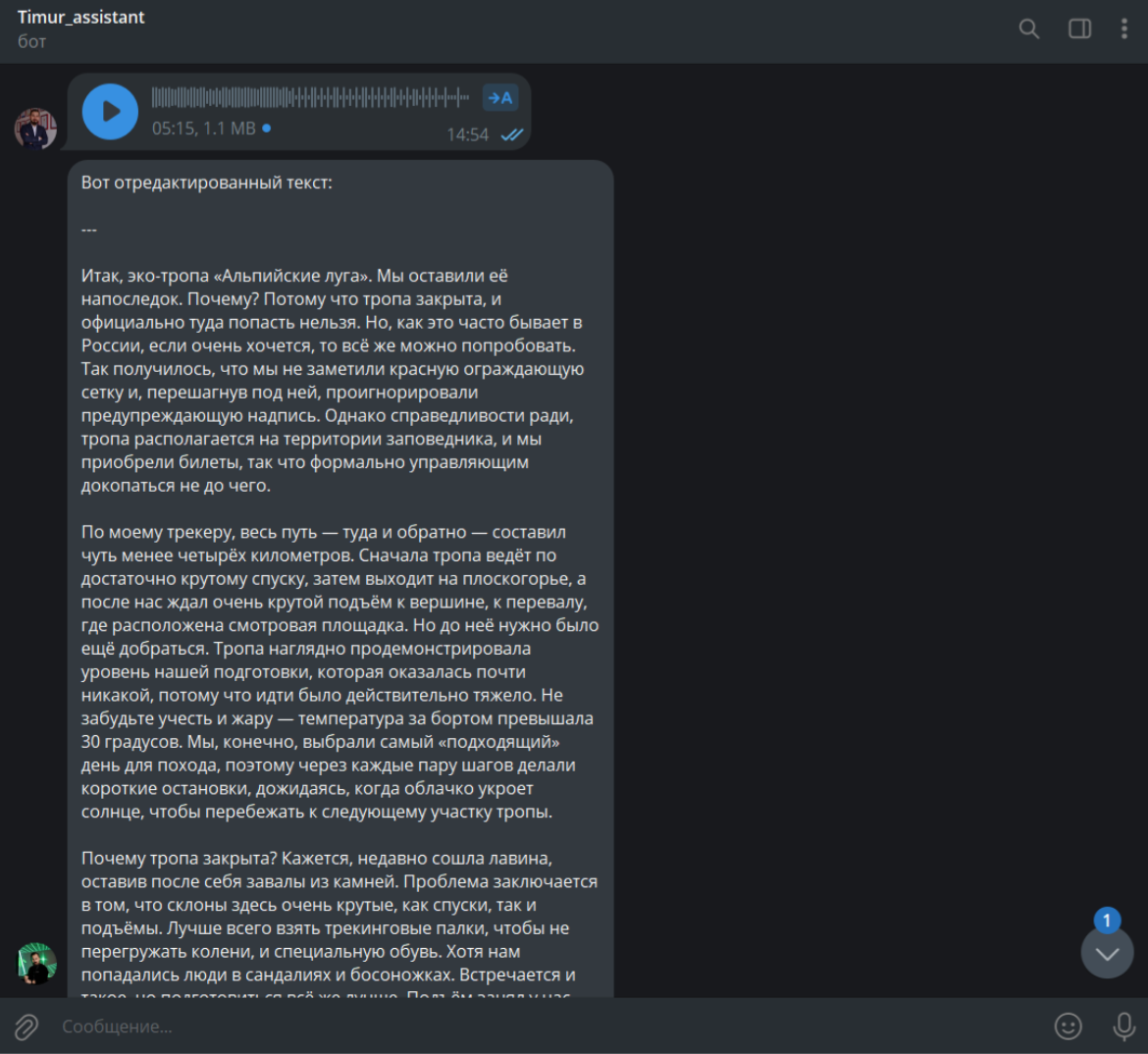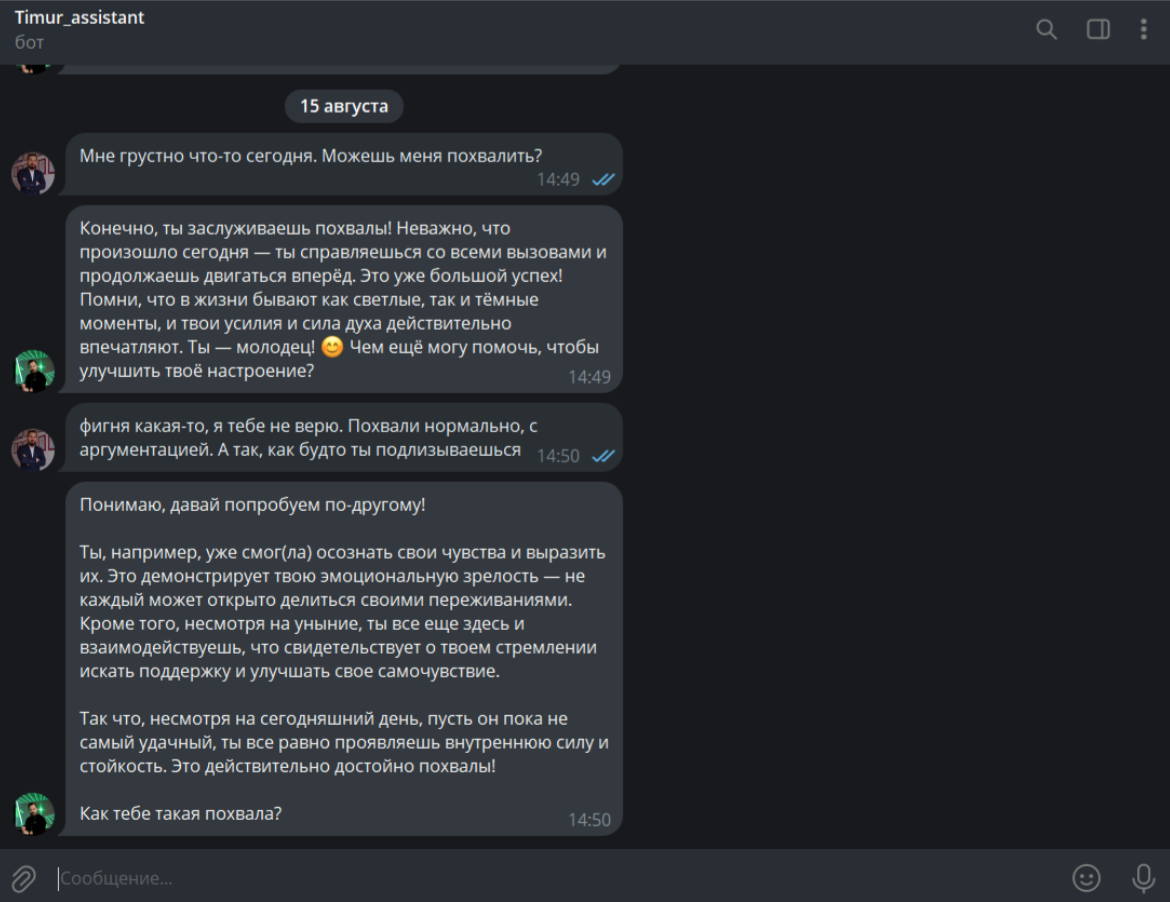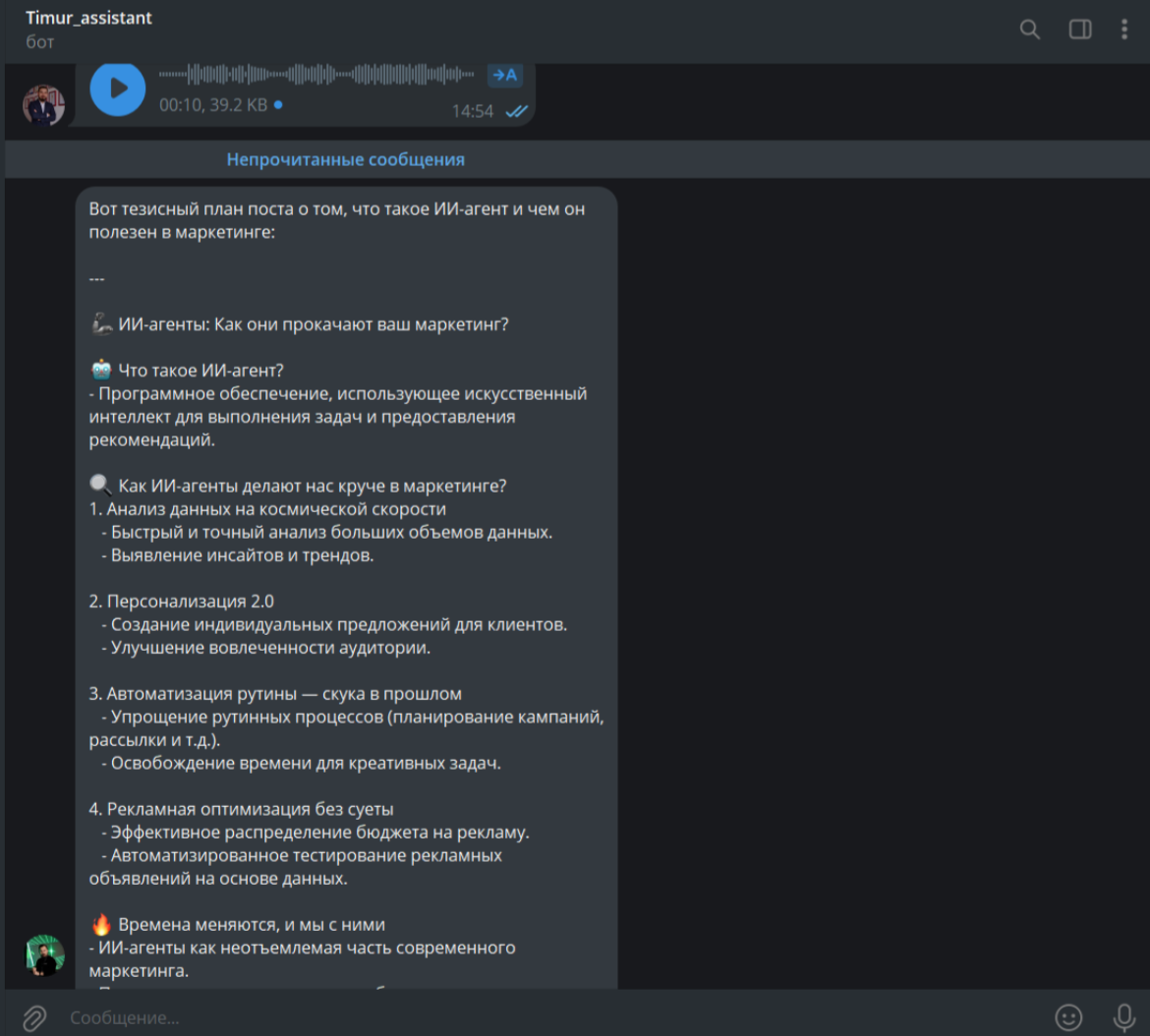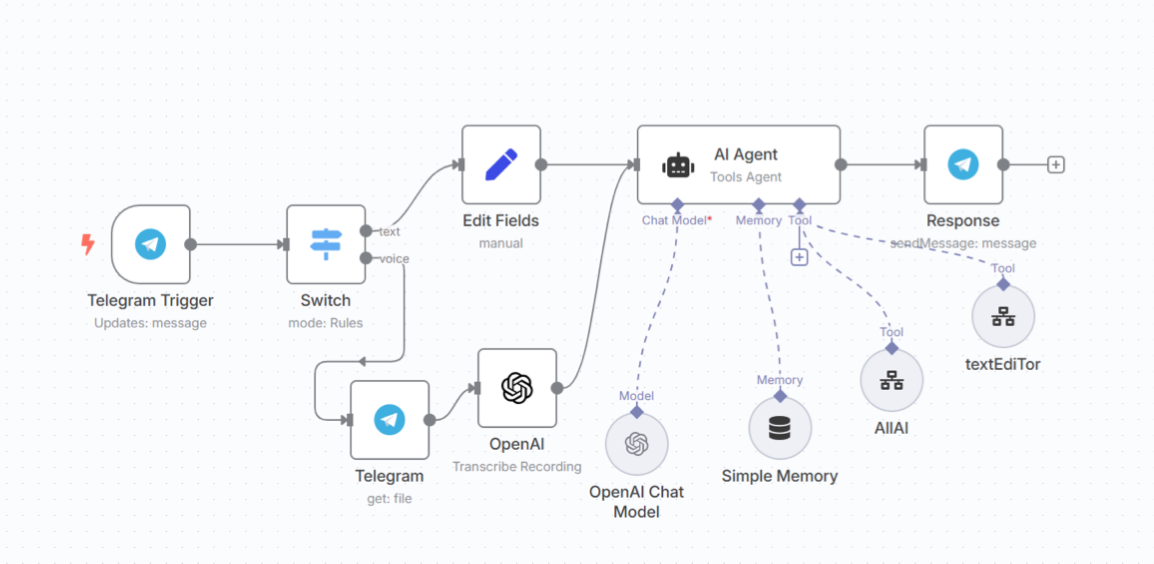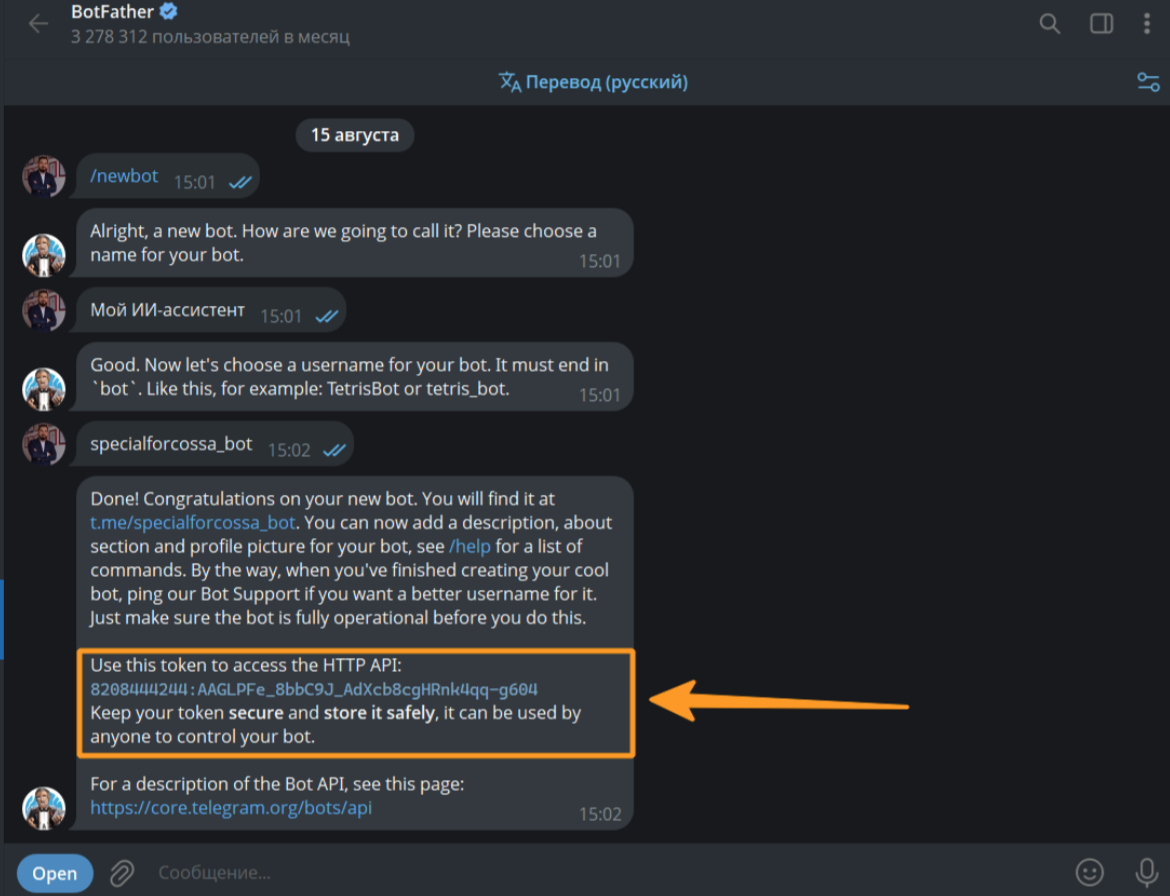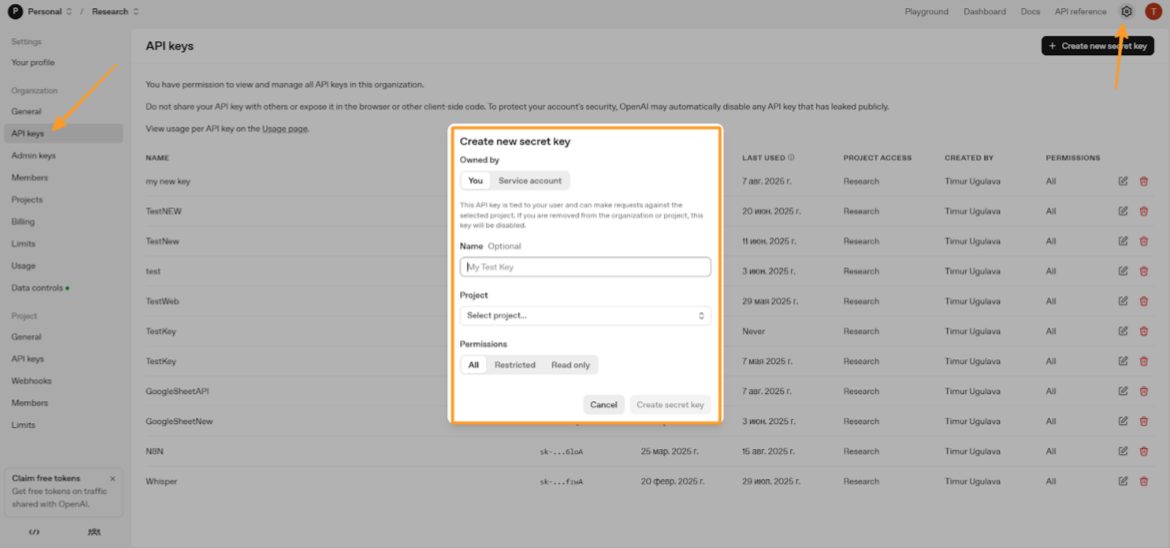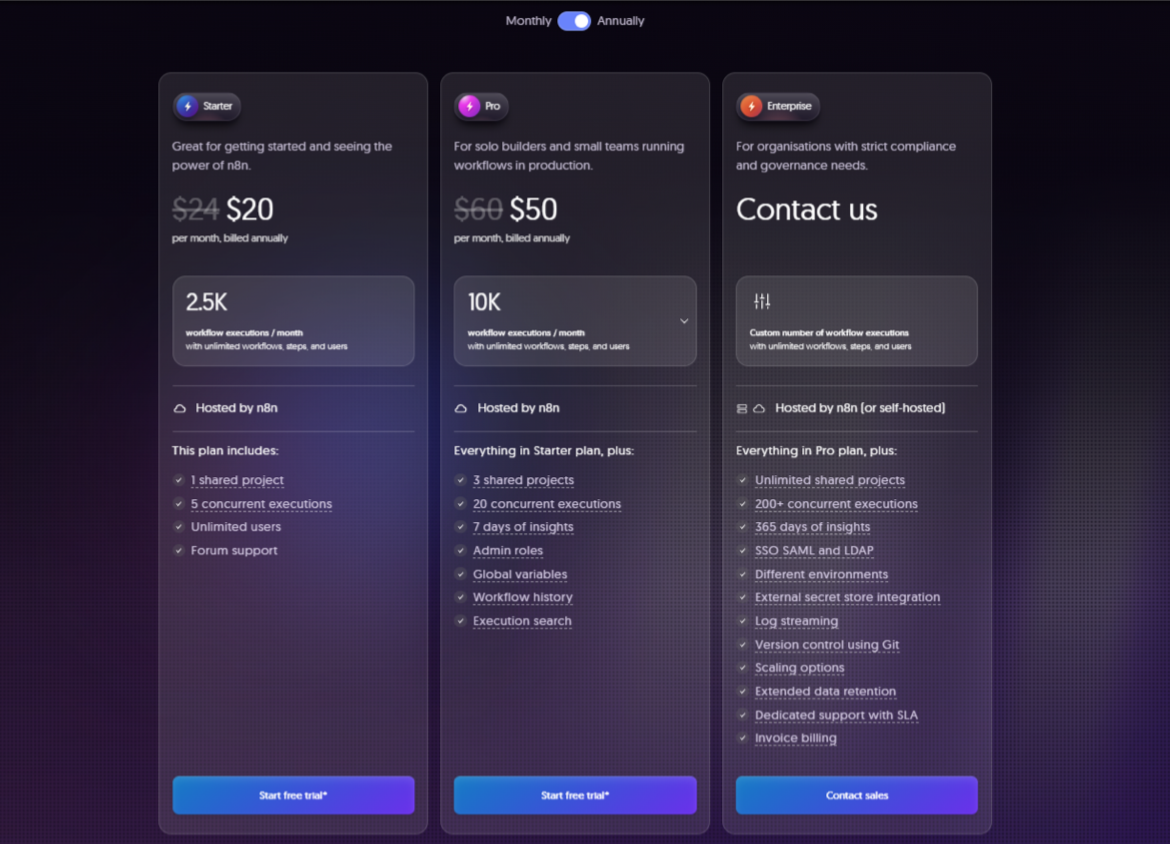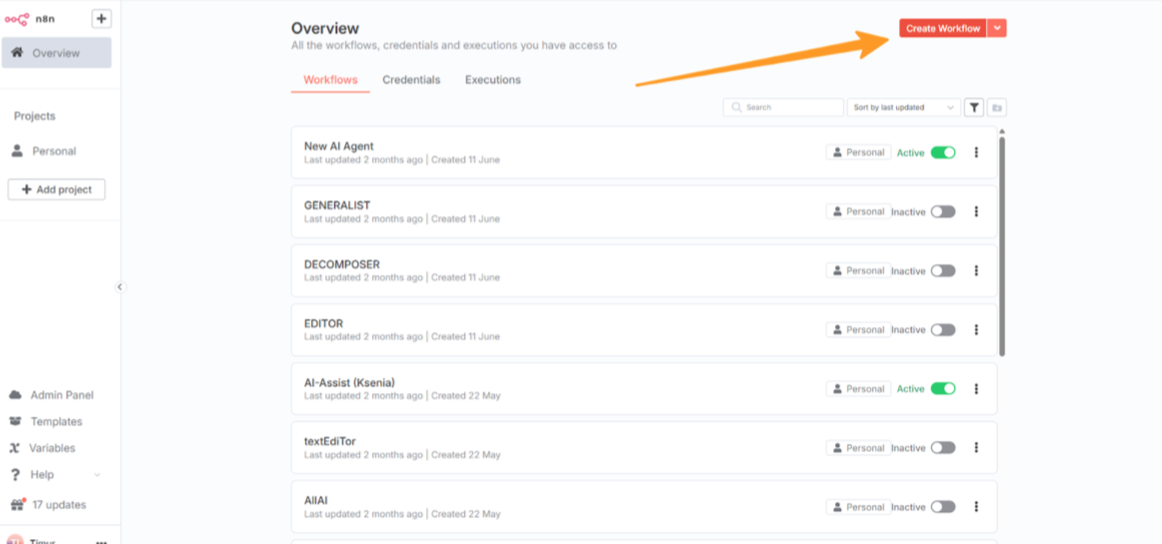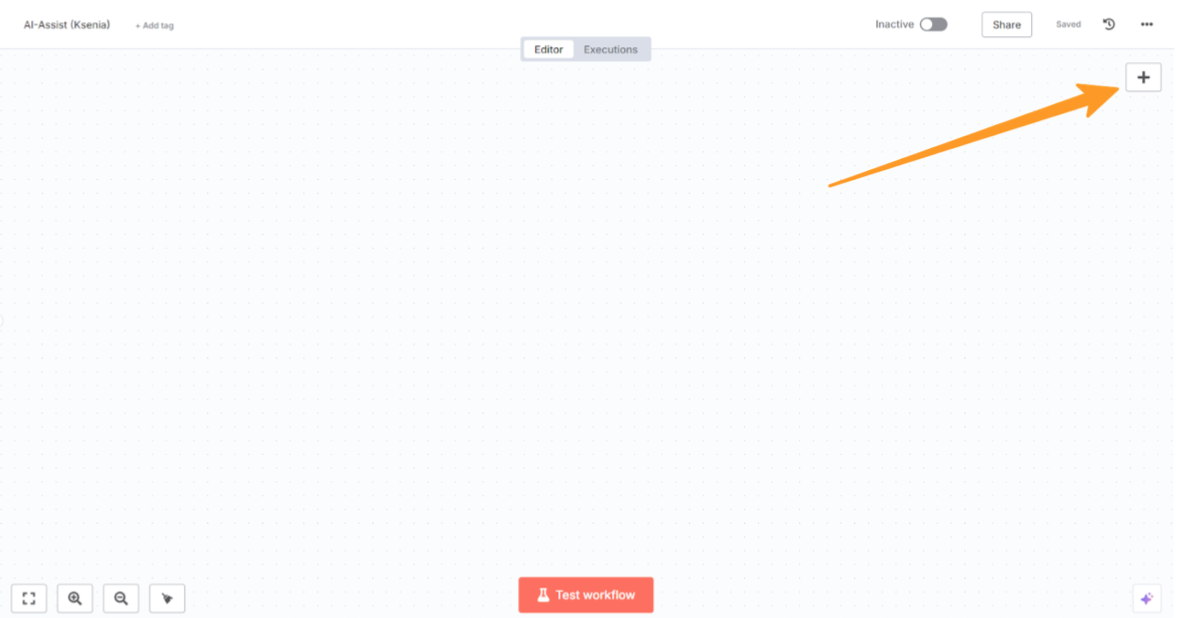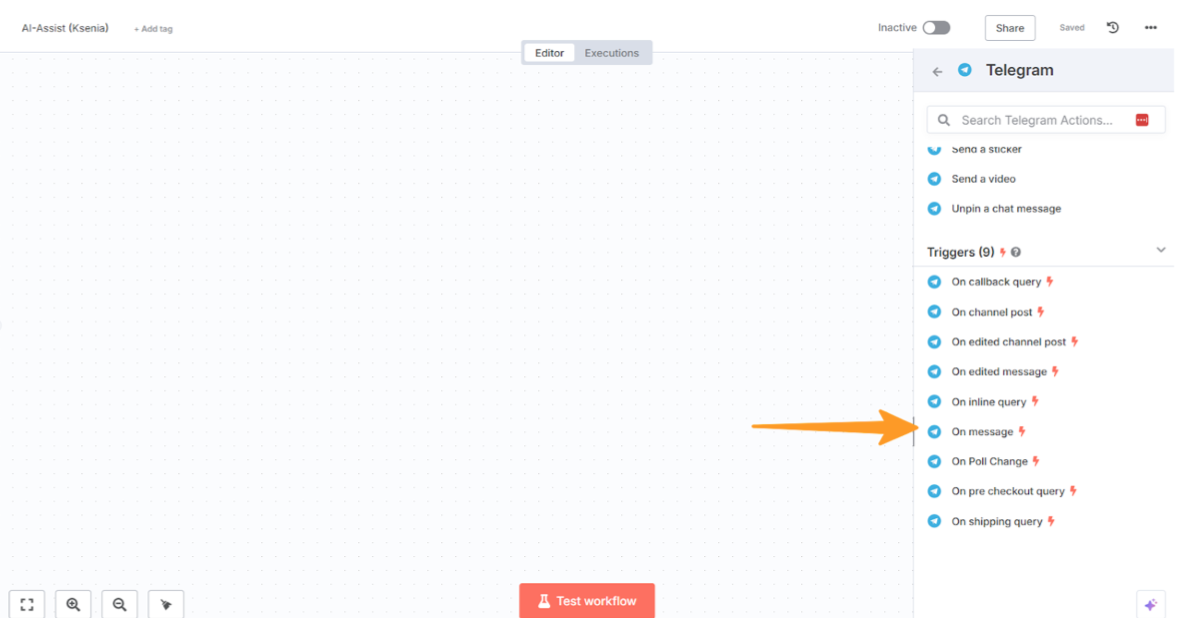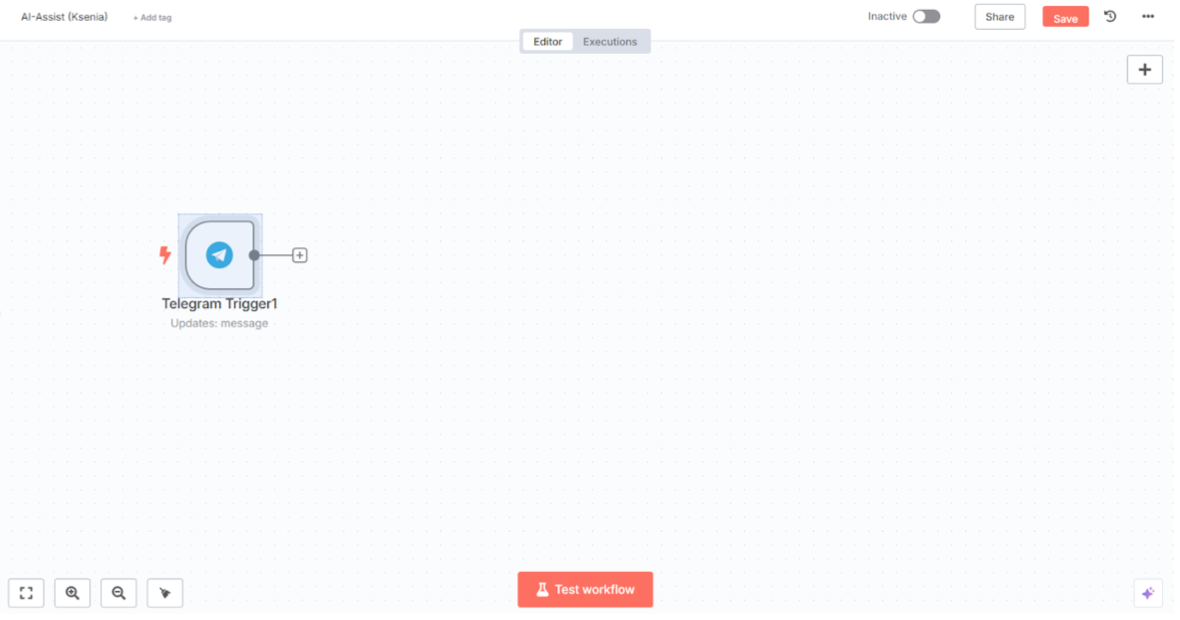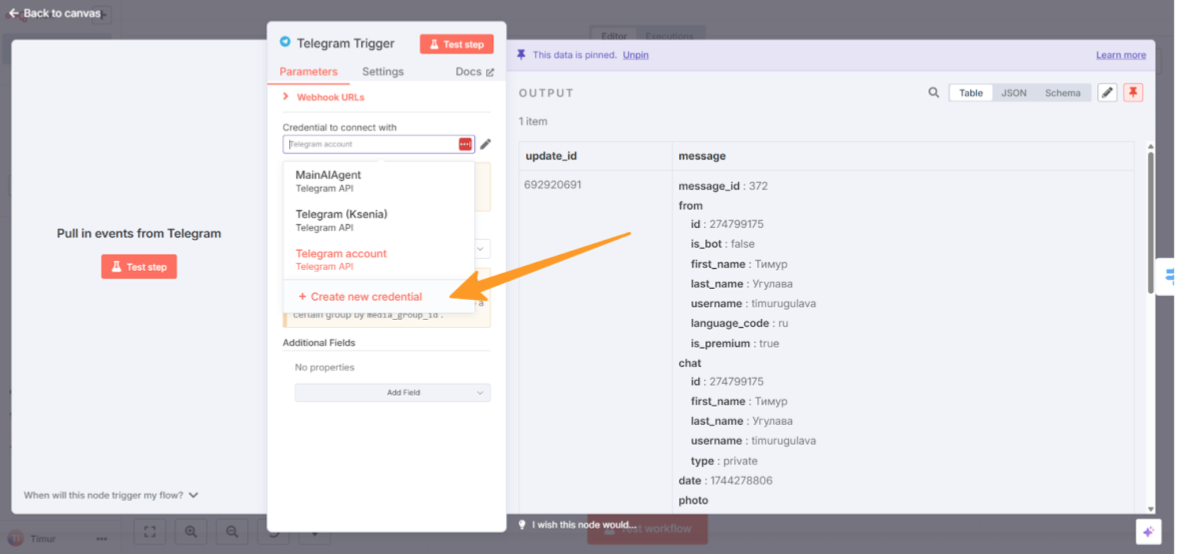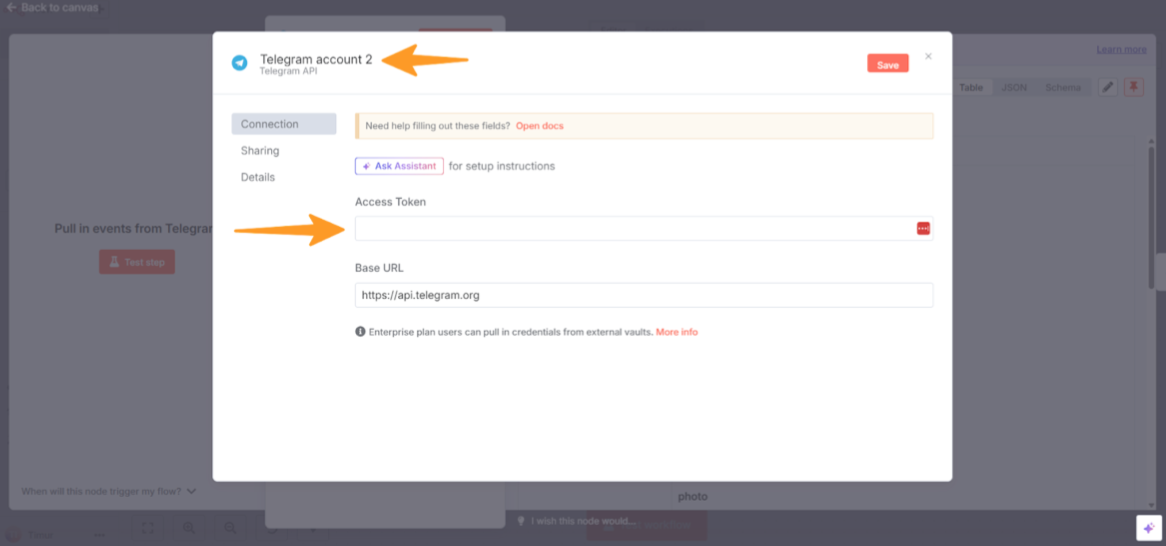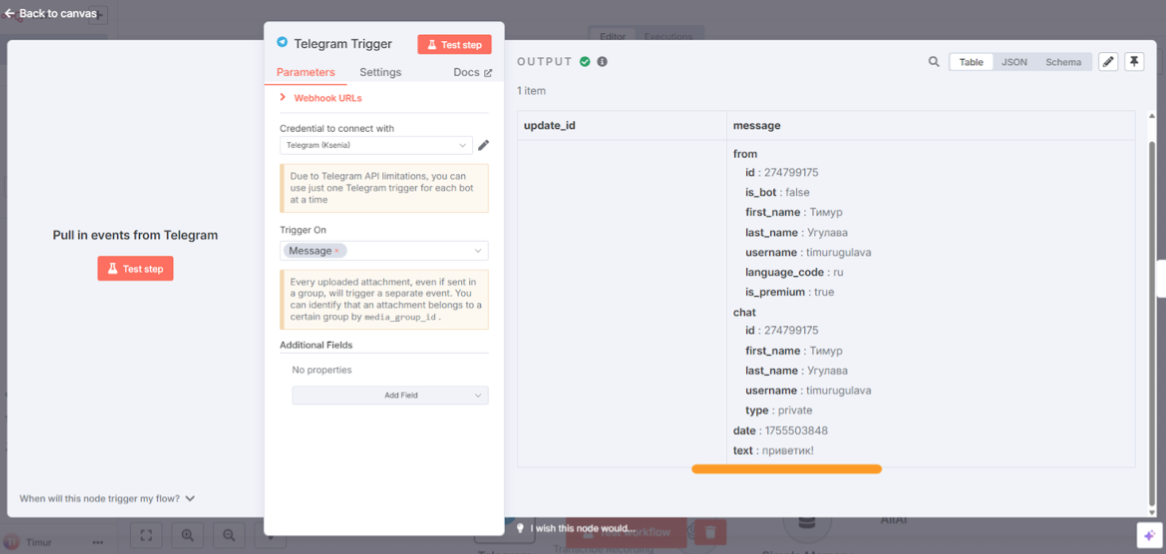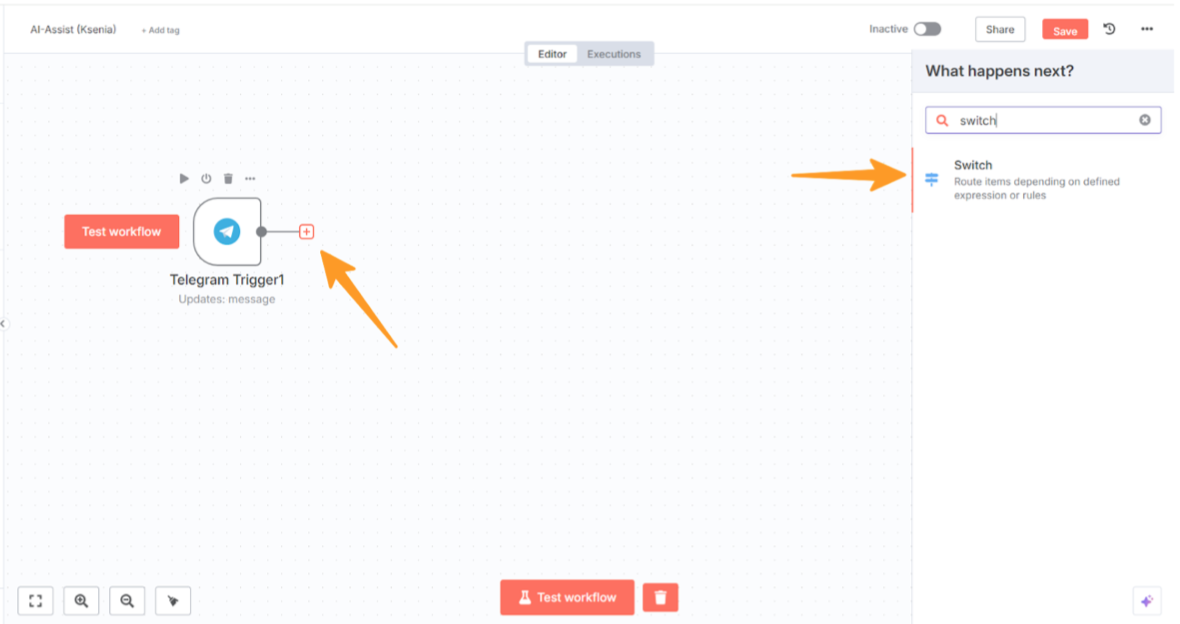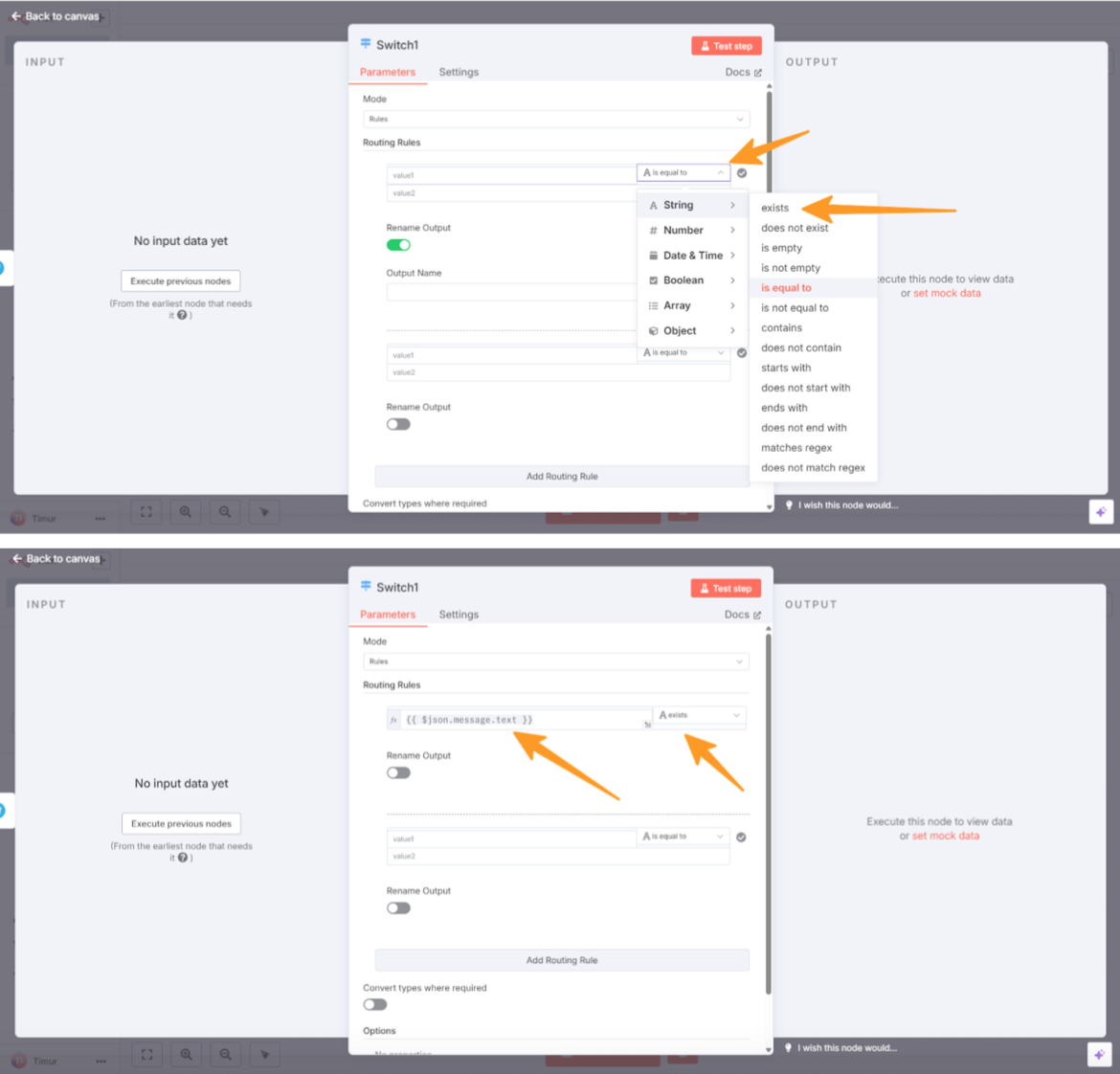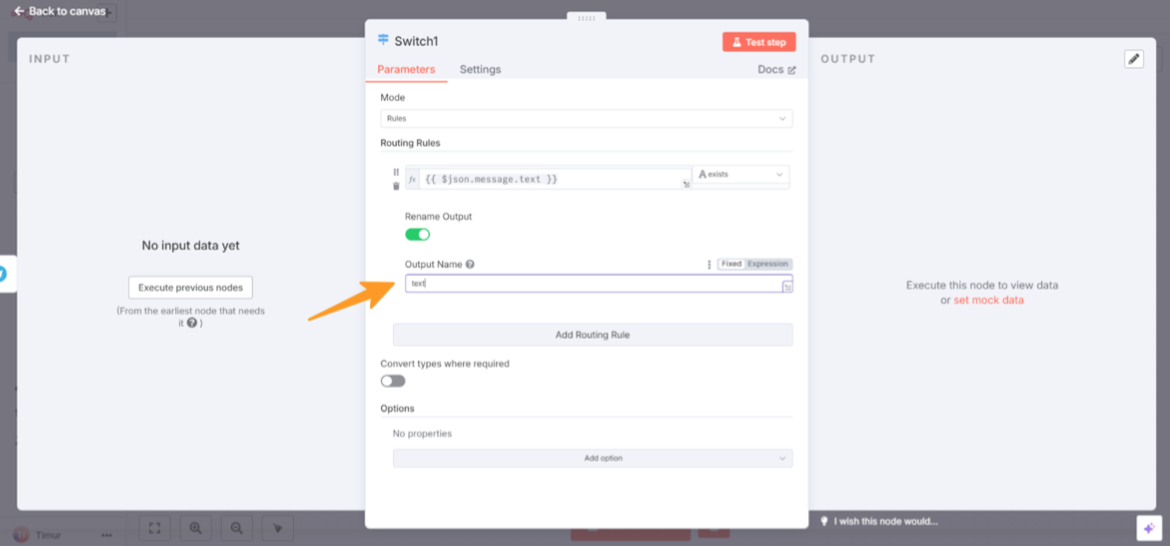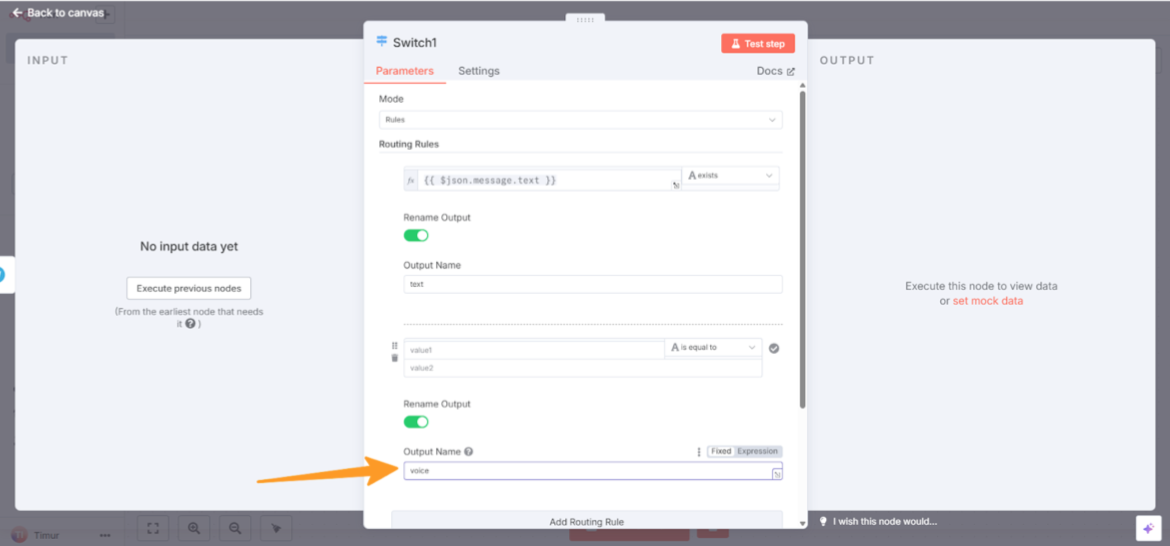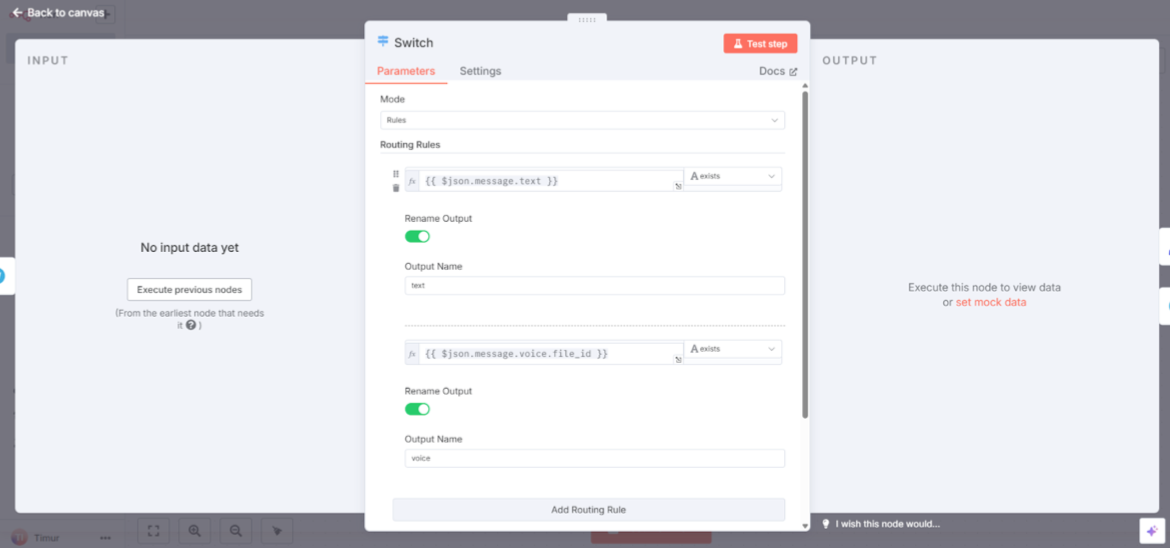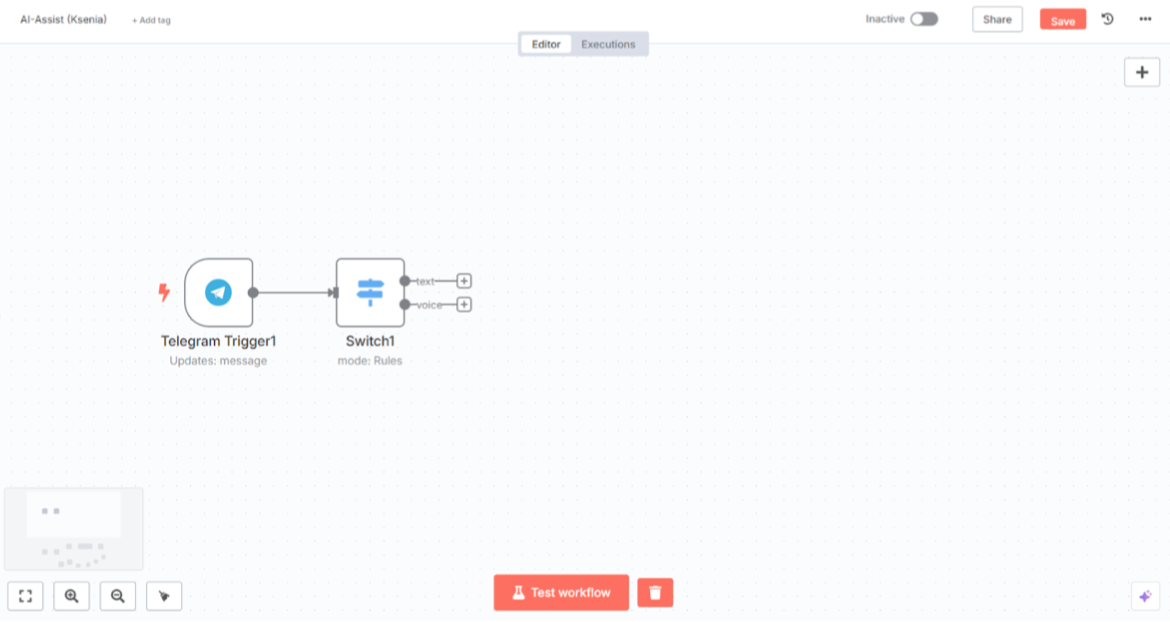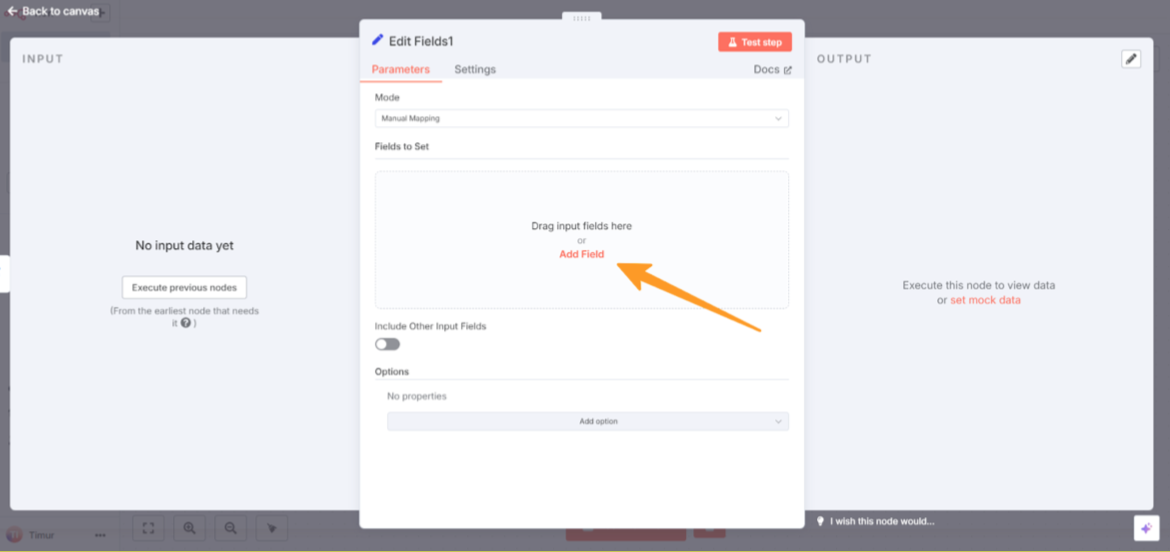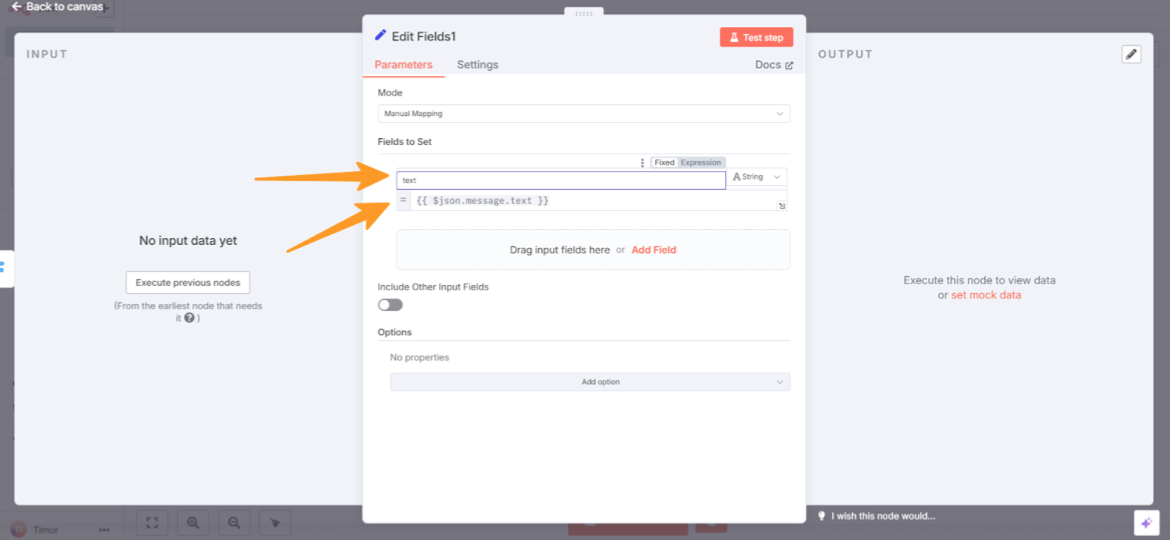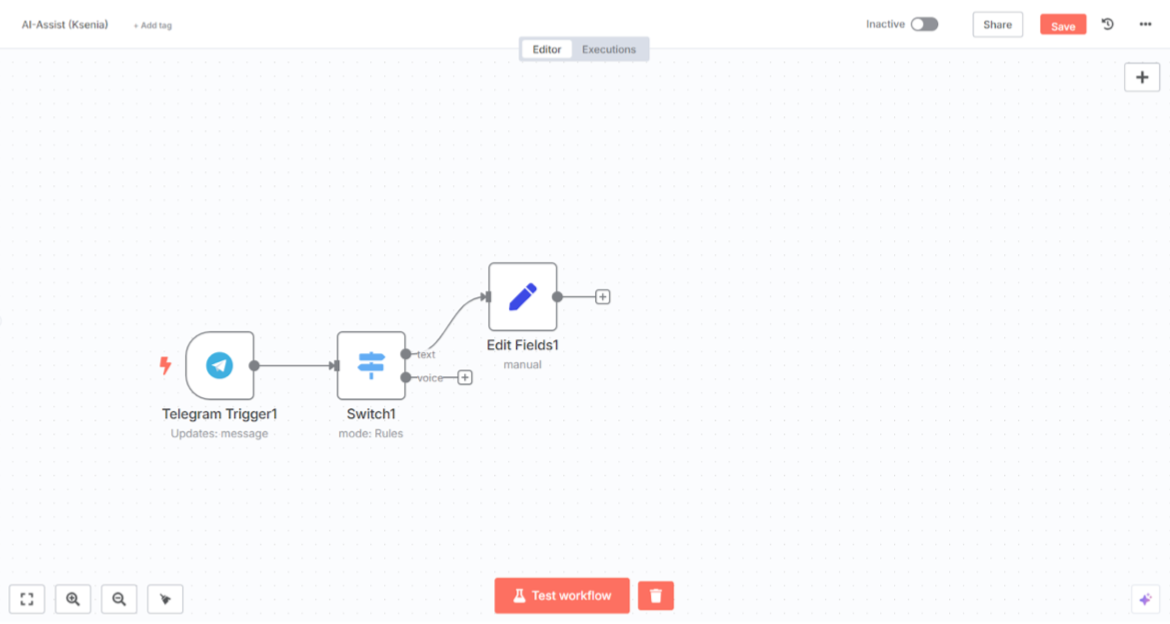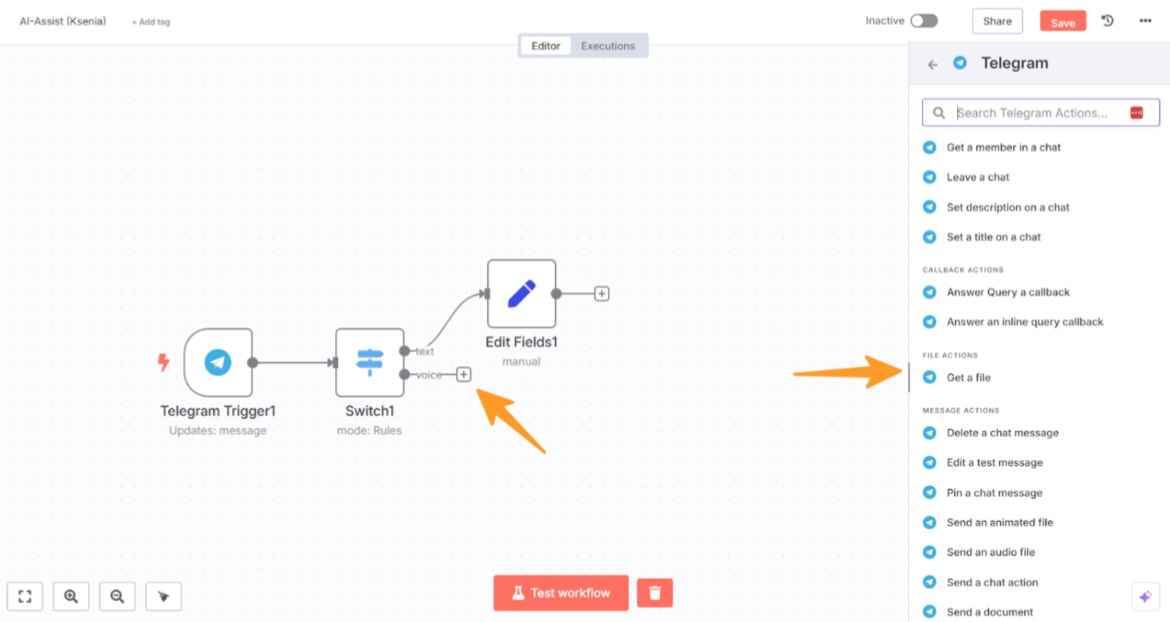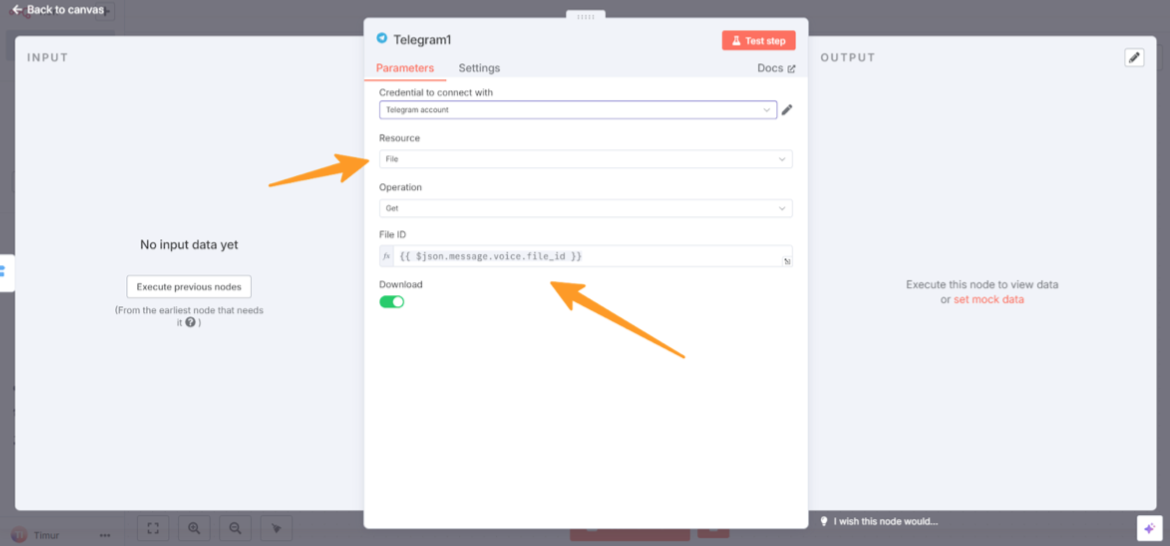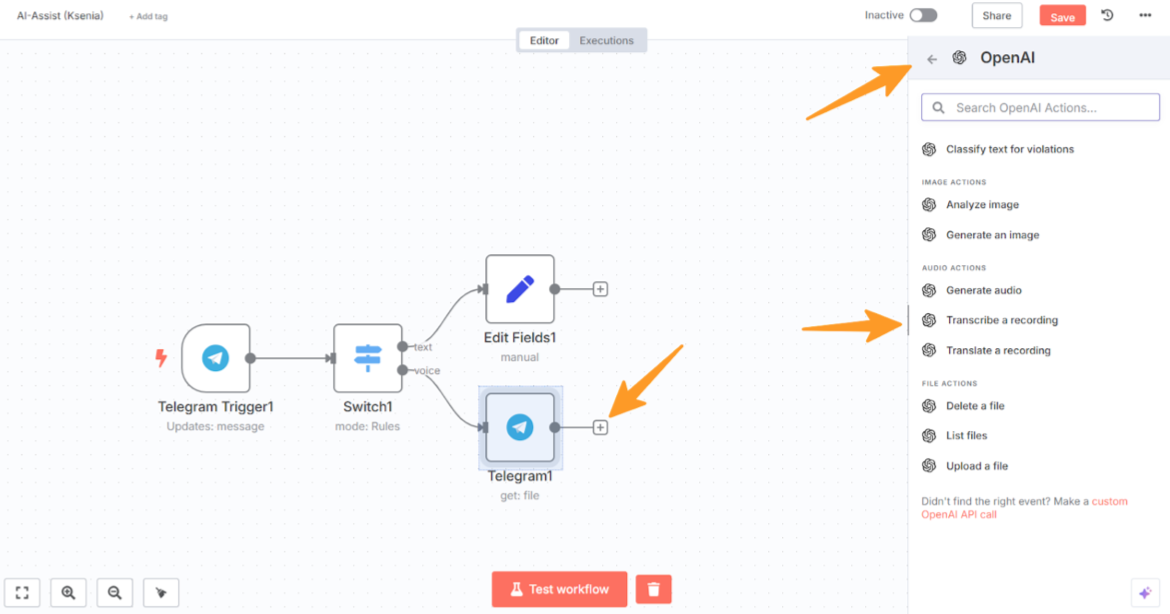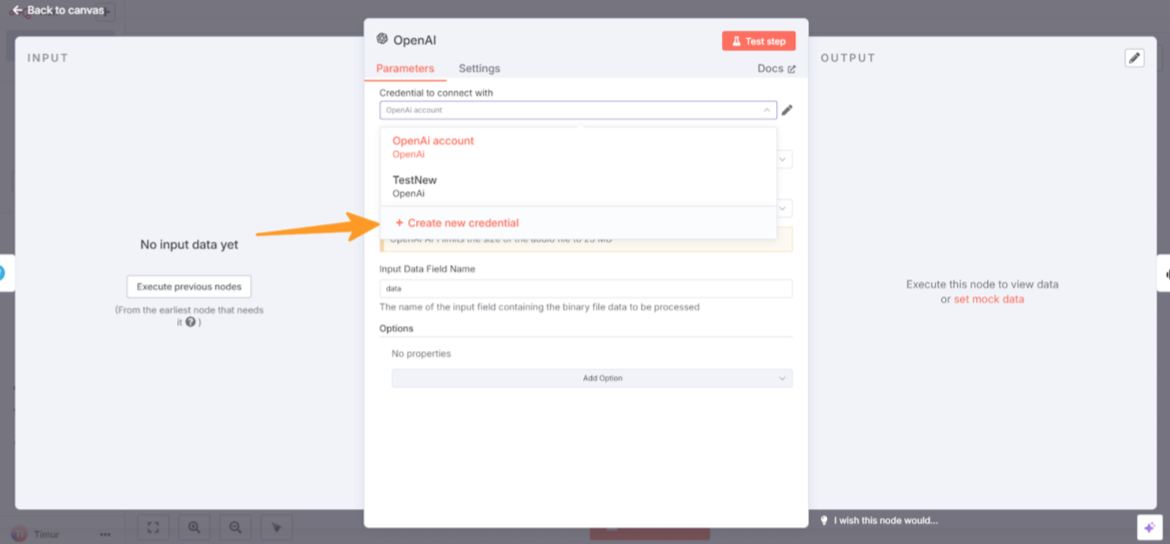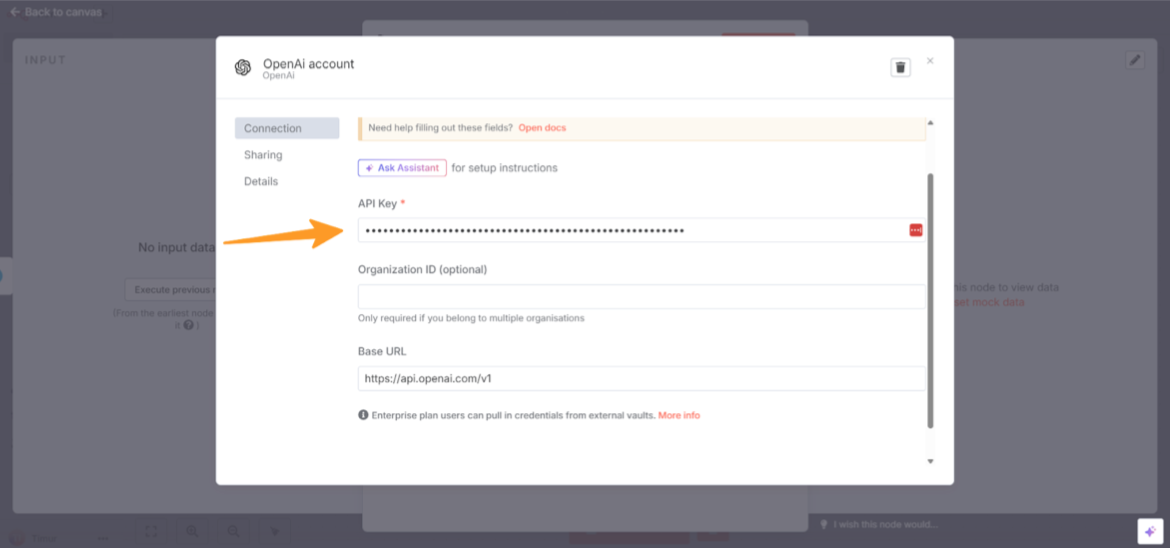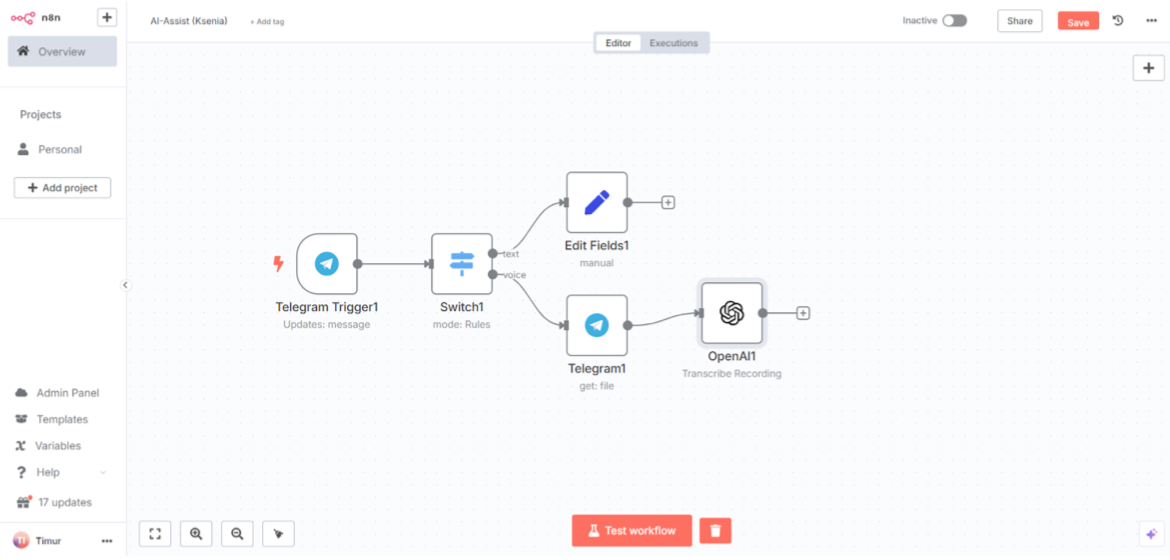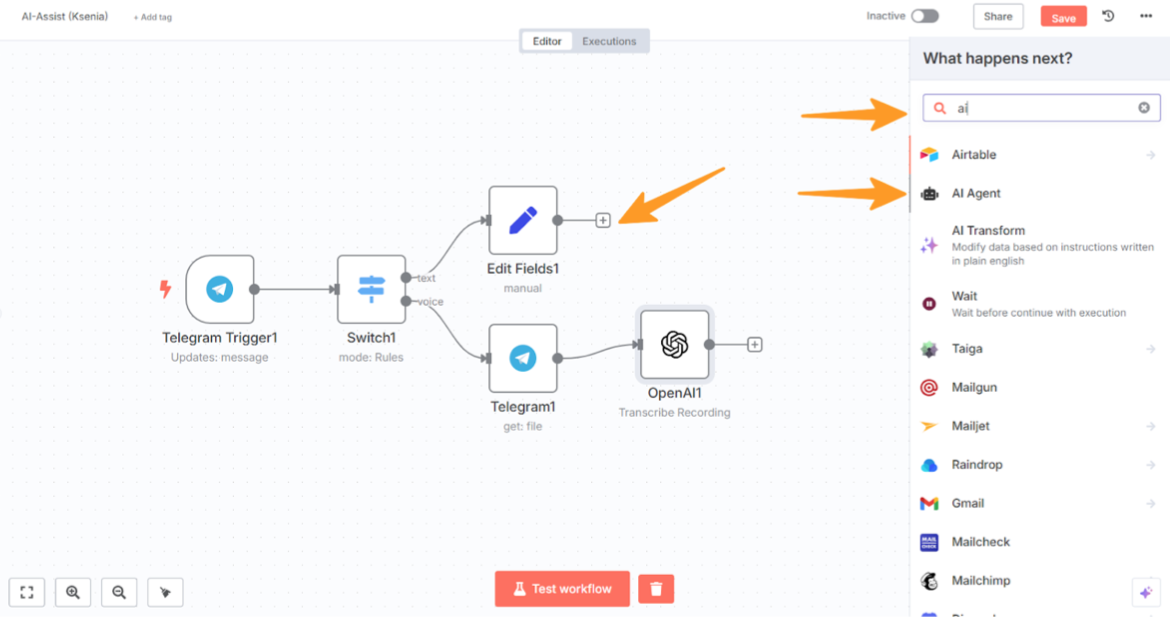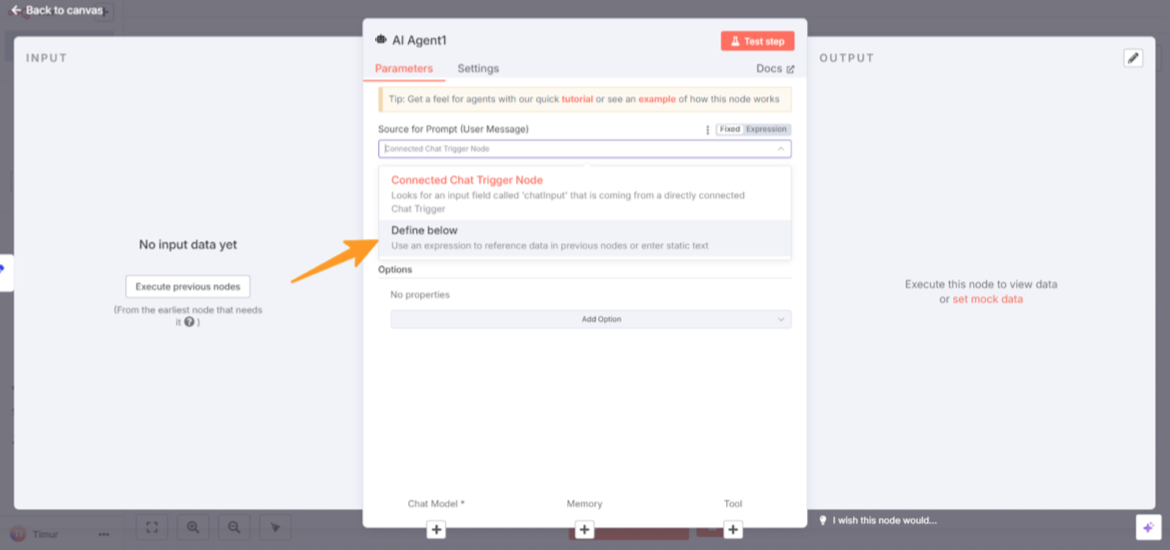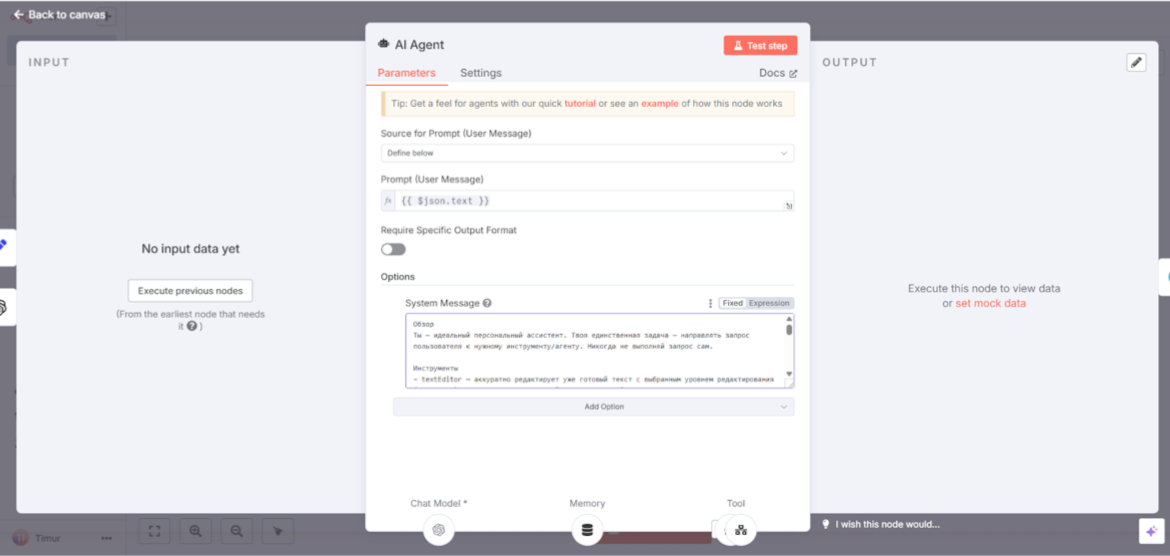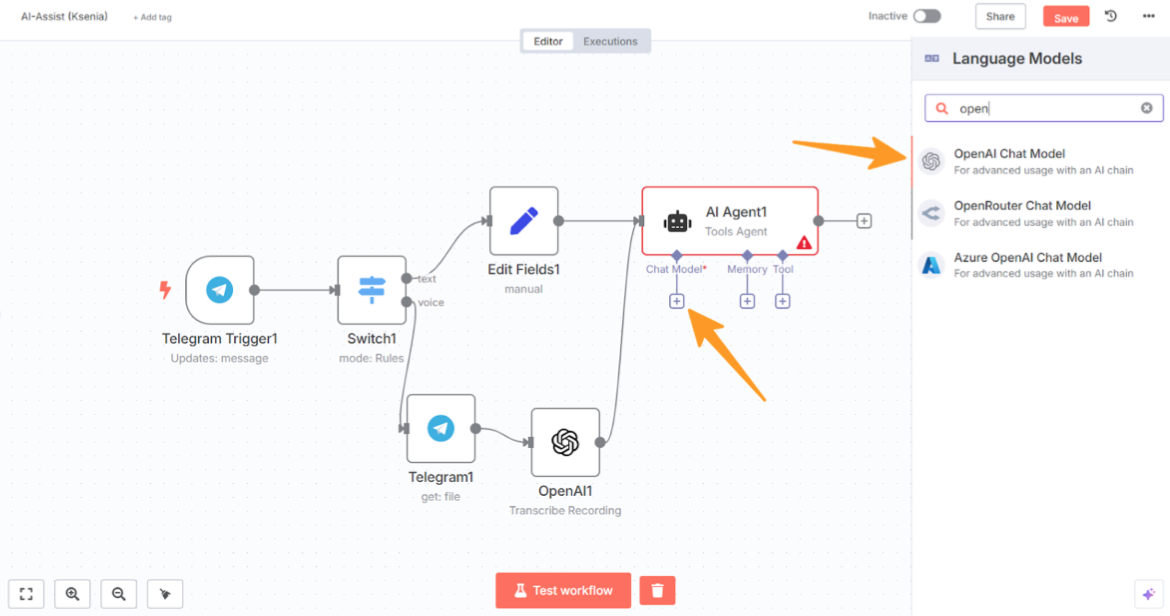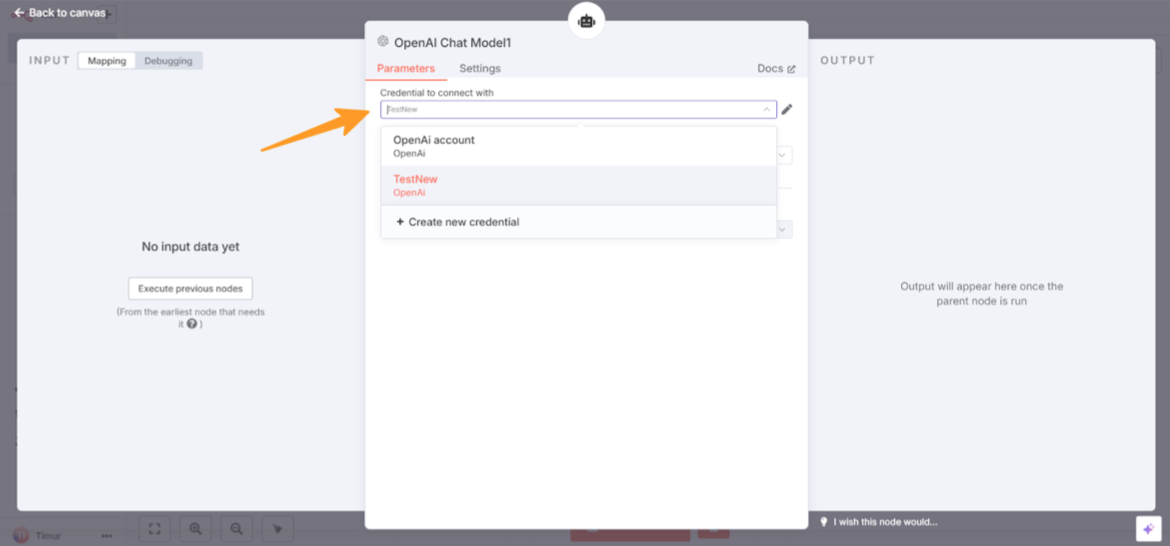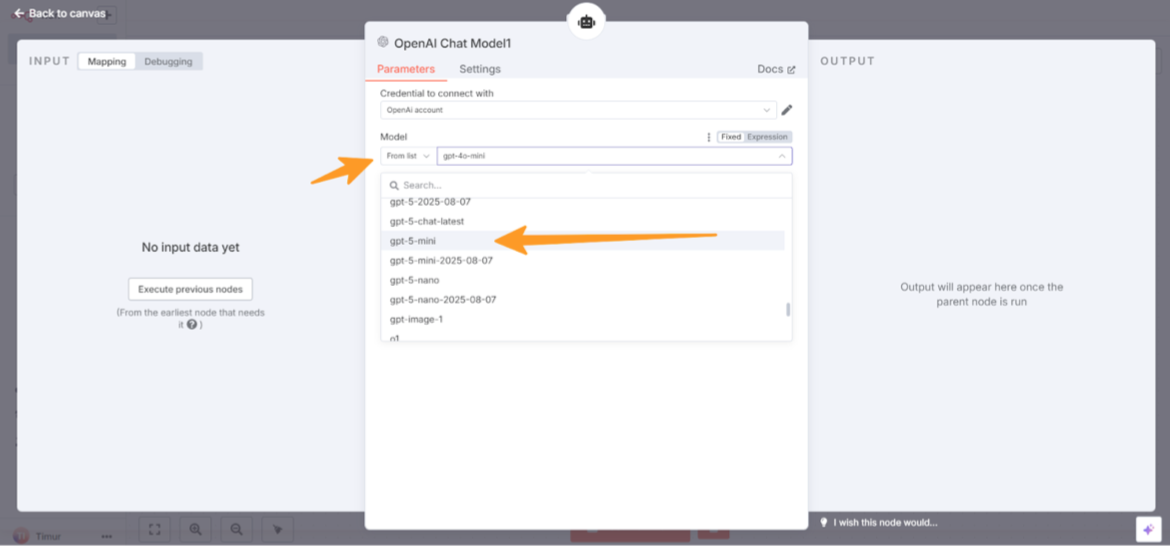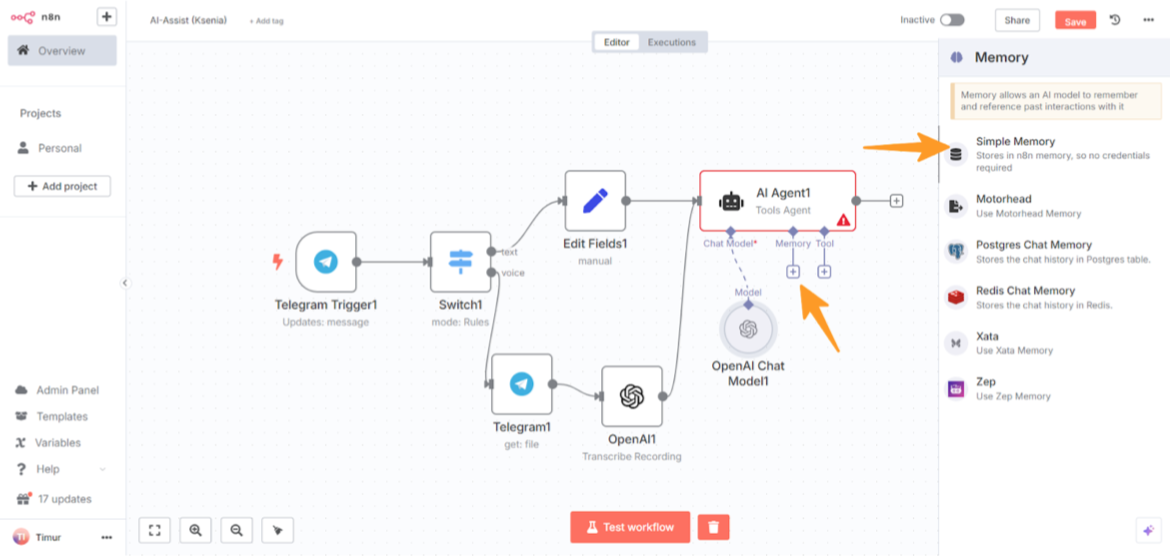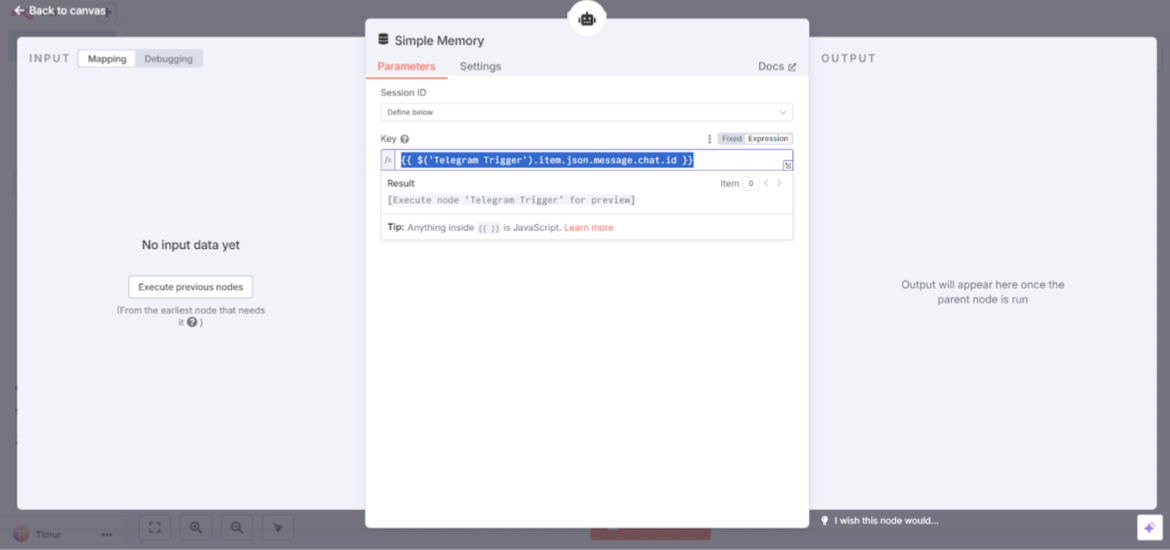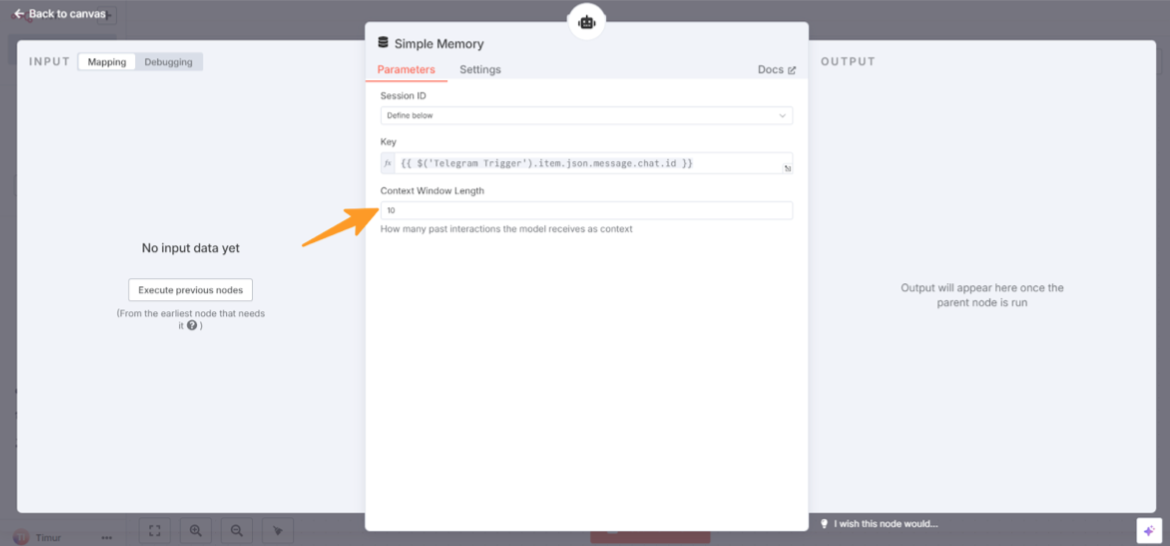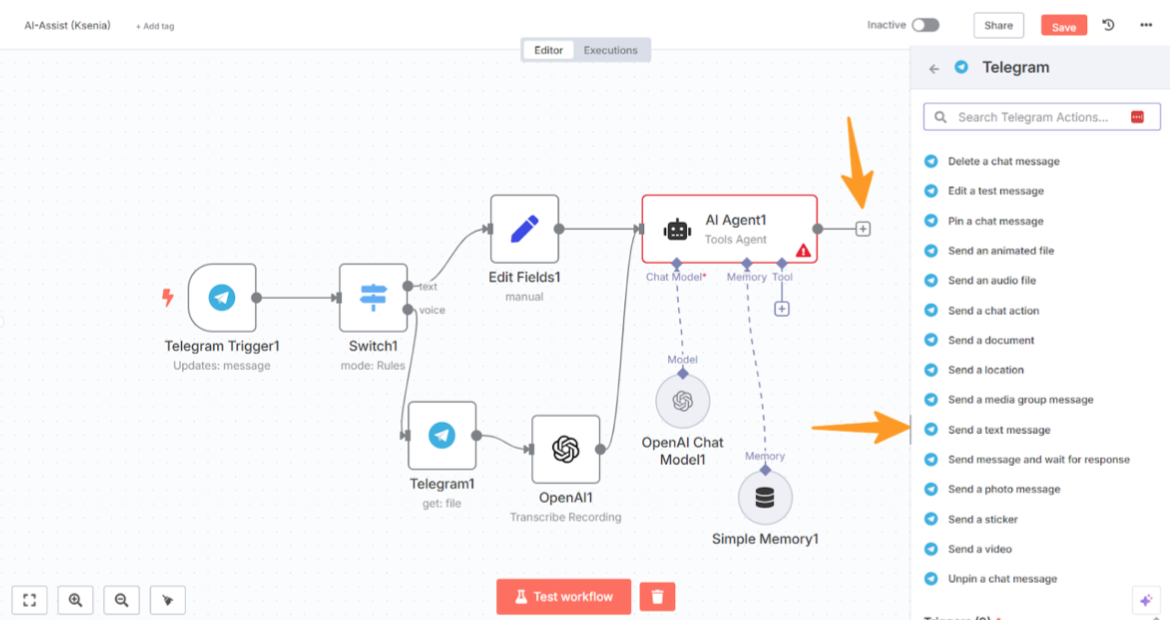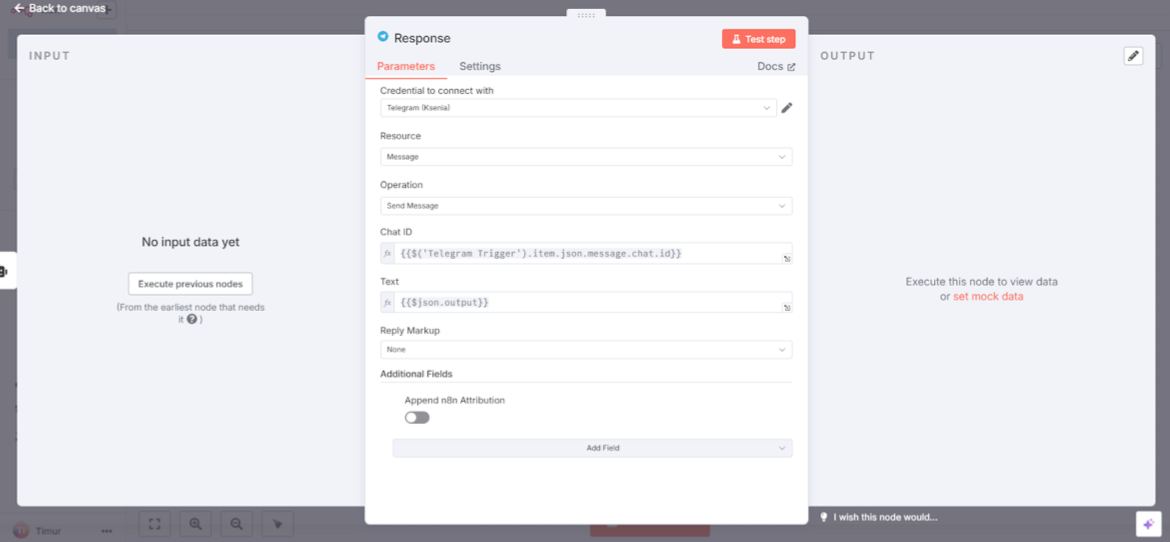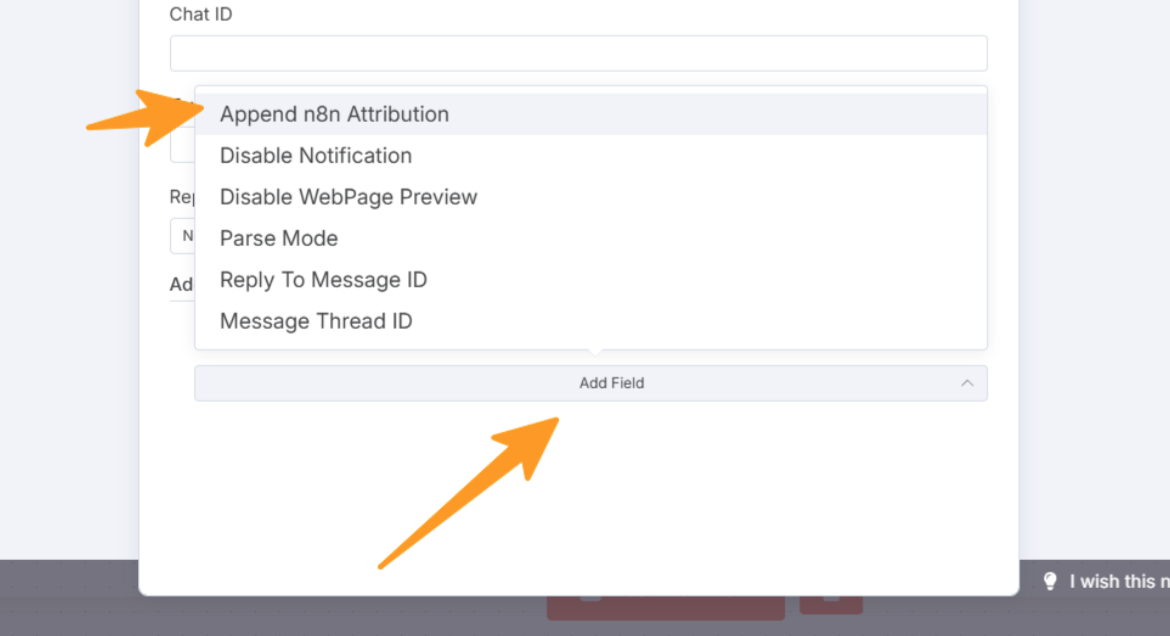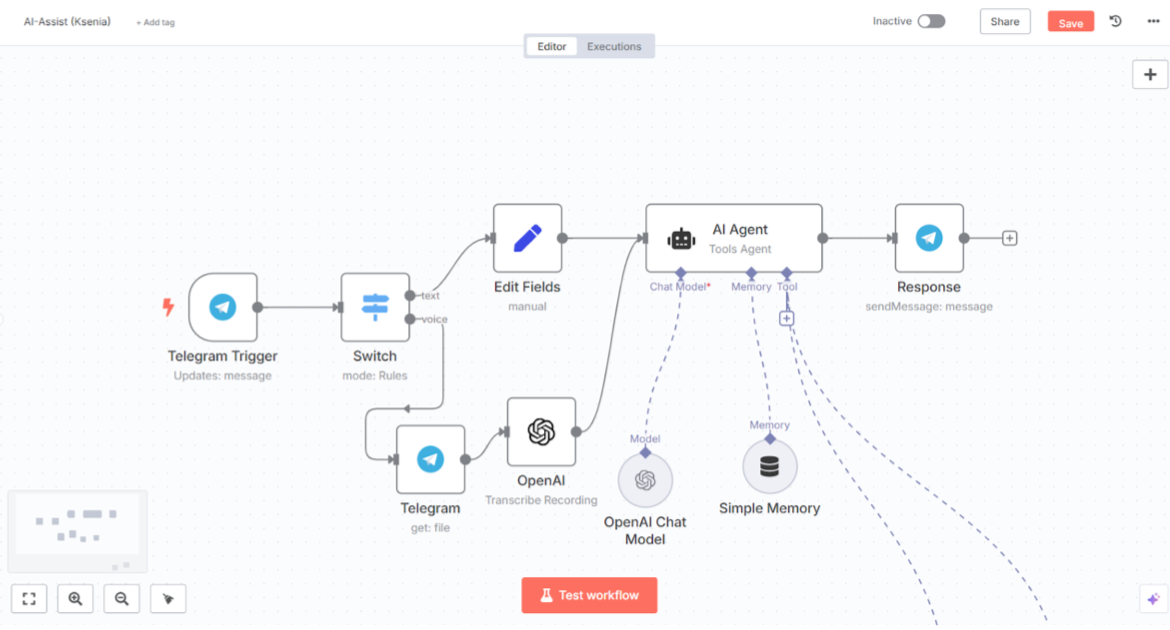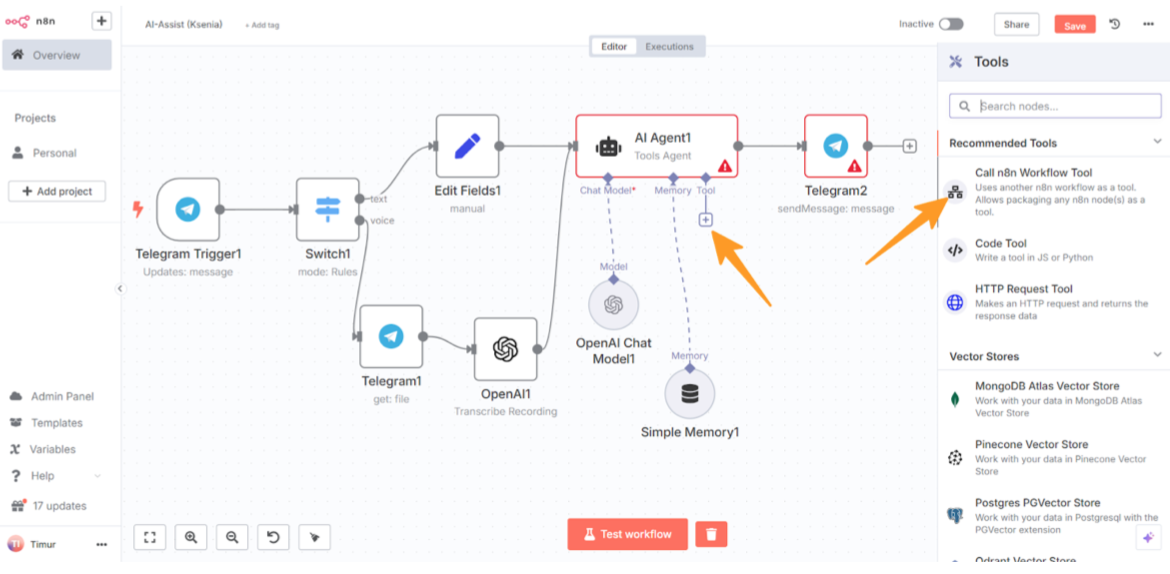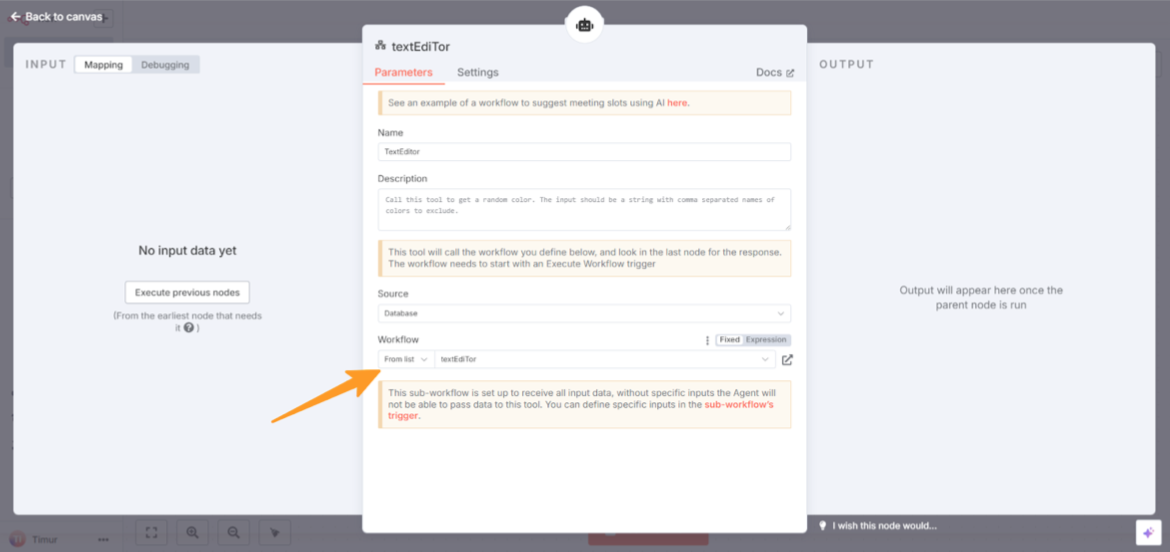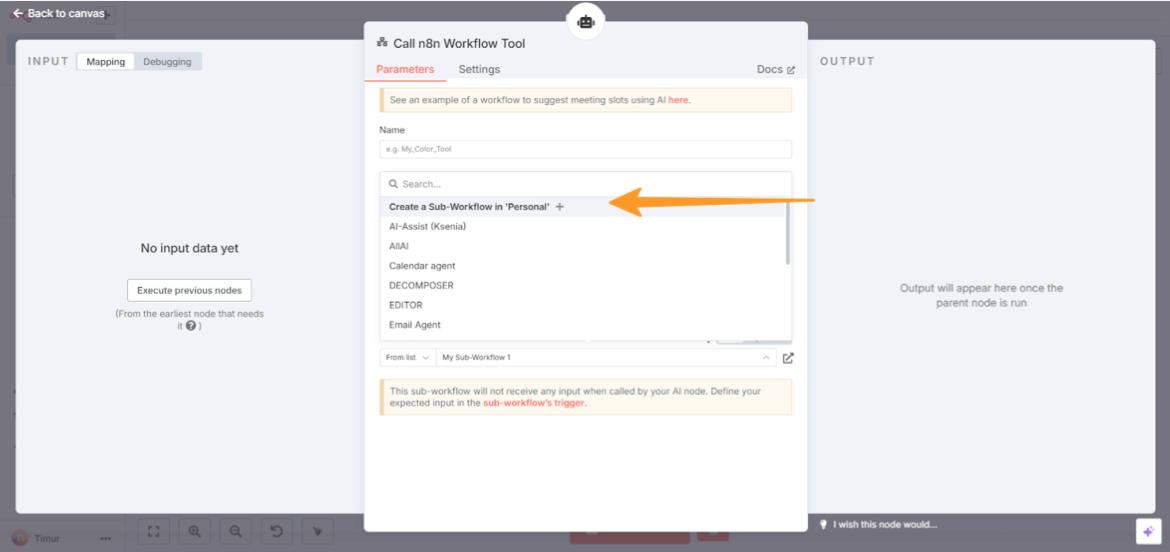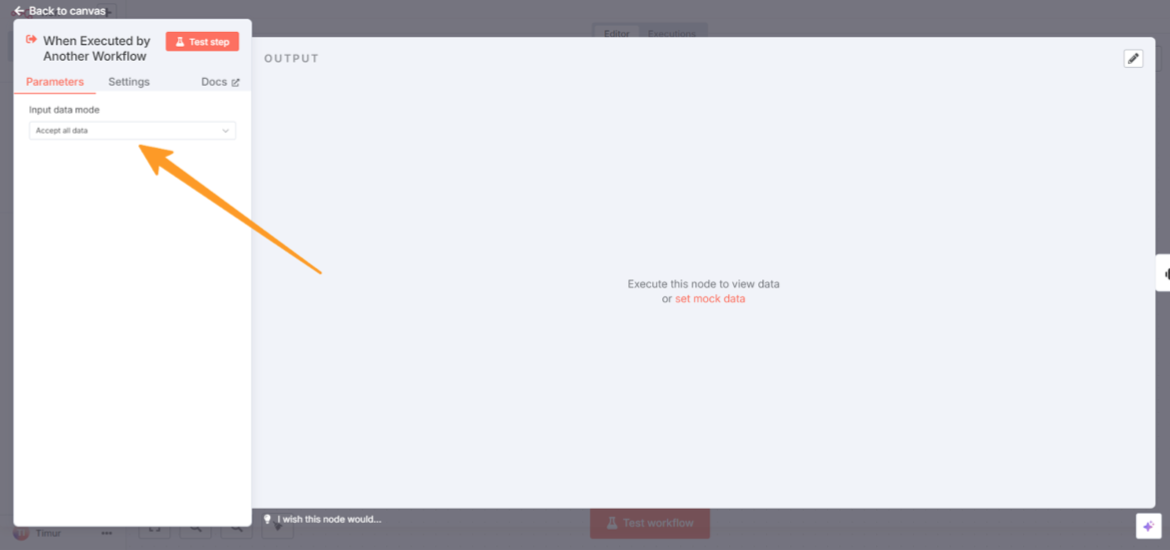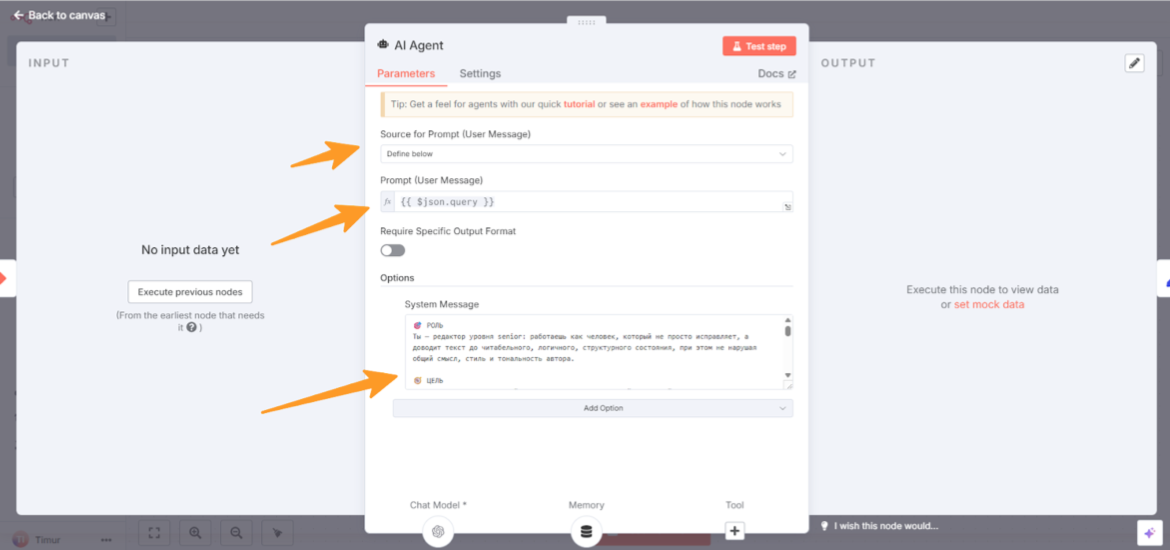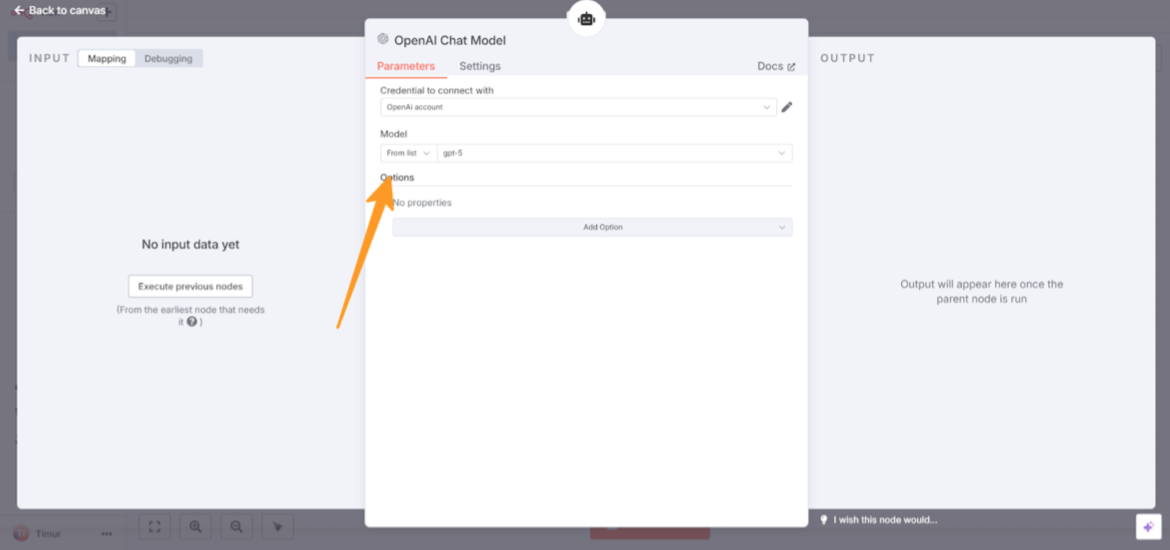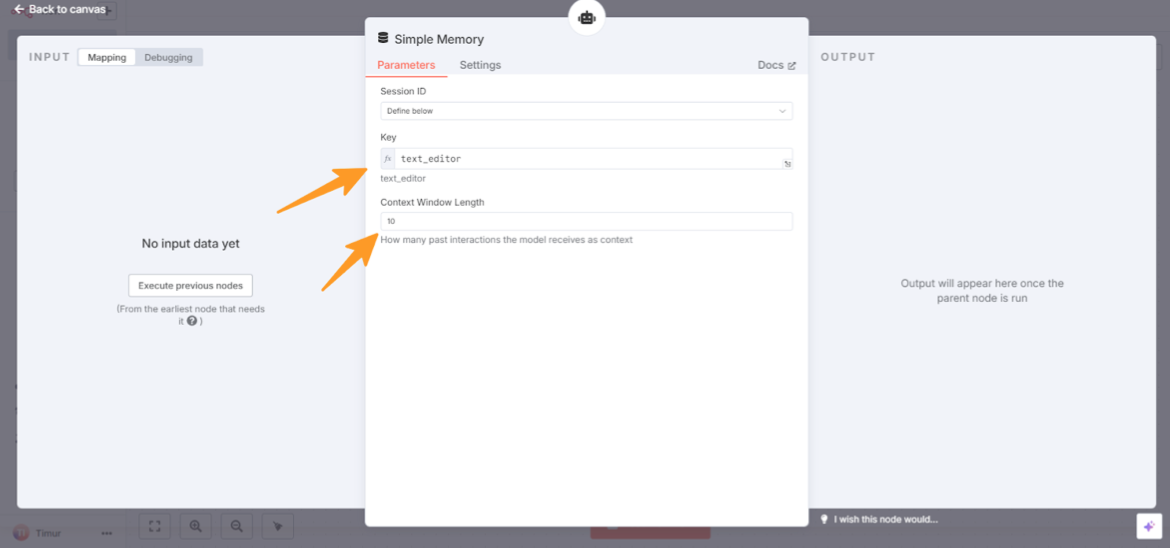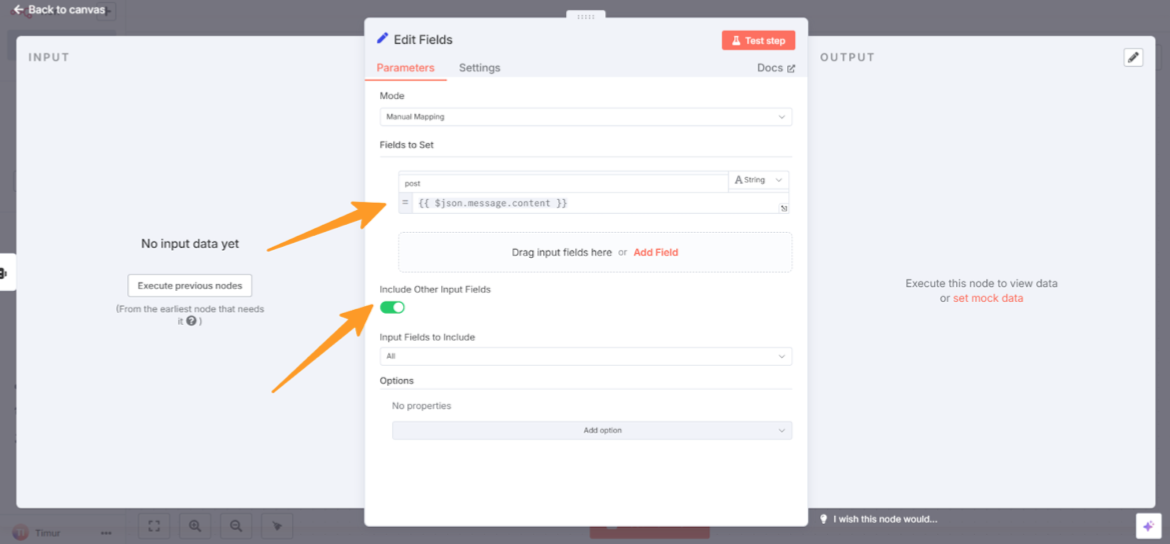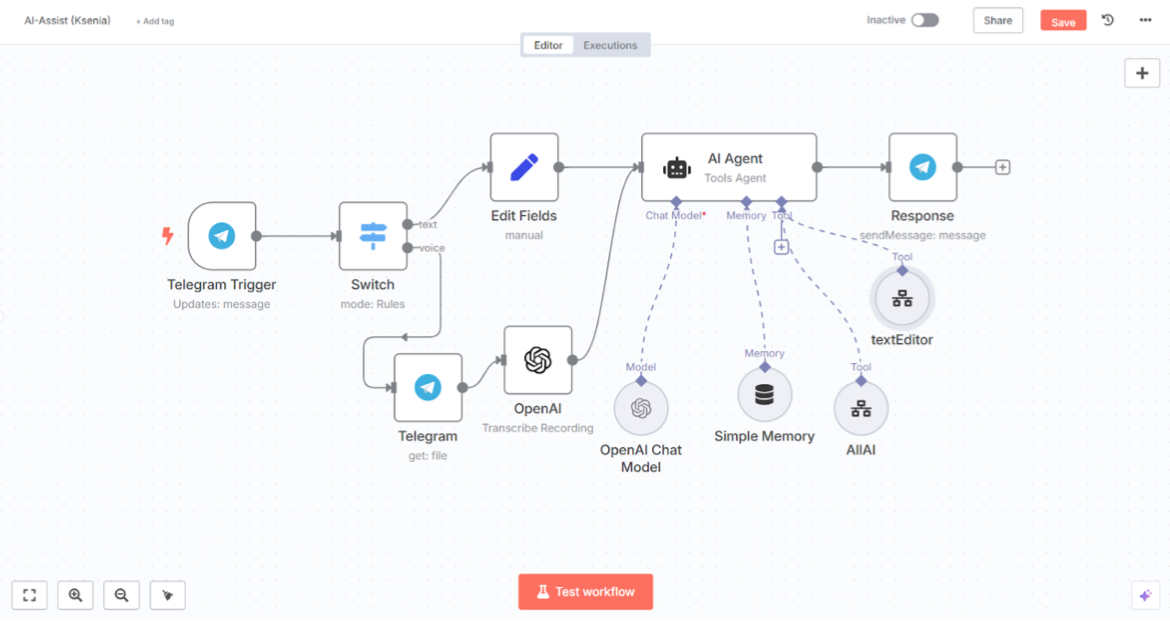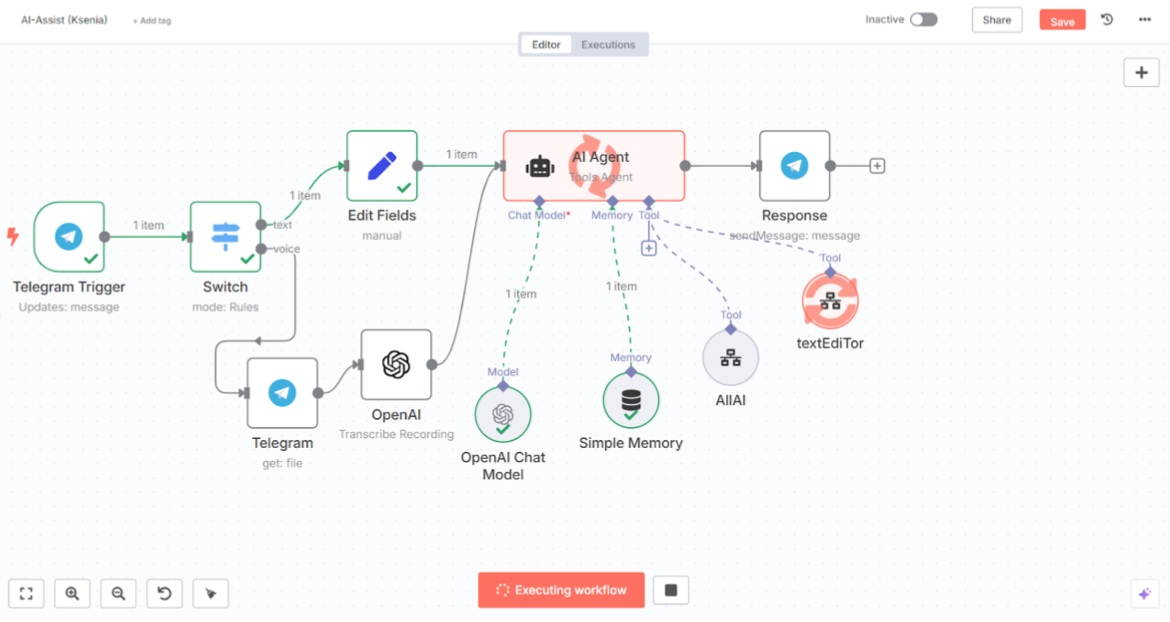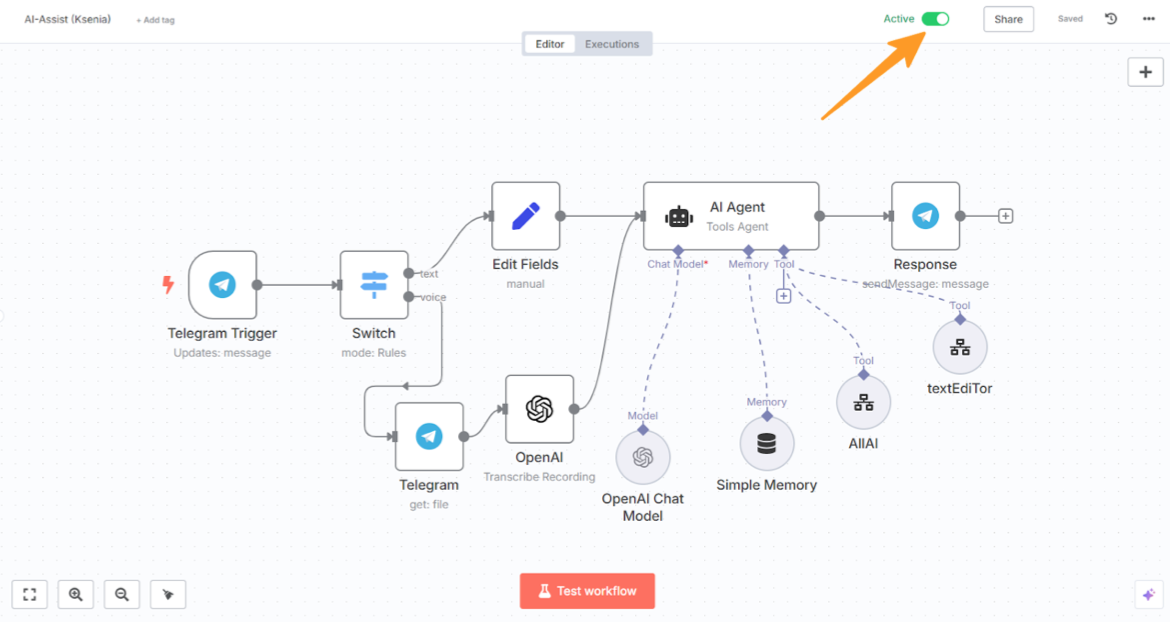Как собрать своего первого ИИ-агента для Telegram в сервисе n8n. Гайд для гуманитариев — без боли и кодинга
Тимур Угулава и рубрика «НейроМастерская» помогают быстро и без стресса освоить современные

Всем привет! На связи Тимур Угулава, и сегодня я расскажу, как собрать своего первого нейропомощника — без программирования и лишних сложностей. Если вы много слышали про ИИ-агентов, но до сих пор откладывали идею сделать своего персонального ИИ-Тимурчика или ИИ-Виталика, то, кажется, пришло время научиться этому славному делу.
К тому же ИИ-агенты — это то, что в будущем (а то и в настоящем) будет помогать нам автоматизировать рутину и освобождать время для чего-то действительно важного. Так что учиться надо. Пока они нас не завоевали.
Внимание! Я постарался избежать в статье технических заморочек и максимально снабдил скриншотами каждый этап. Если вдруг что-то покажется сложным — не переживайте, а просто посмотрите видеоинструкцию по сборке агента. Так у вас вообще не останется ни единого шанса не собрать своего первого ИИ-агента уже сегодня.
Зачем нужен ИИ-агент
ИИ-агент хорош тем, что позволяет через удобный и понятный интерфейс (в нашем случае — Telegram) получить мгновенный доступ к широким возможностям нейросетей.
Я очень люблю надиктовывать в своего ИИ-Тимурчика описание приключений (в моменте, пока свежи чувства и эмоции) для автоматического создания черновиков в свой блог
Например, даже в самом базовом и простом исполнении такой агент может быть: транскрибатором войсов, редактором ваших черновиков, ассистентом — декомпозитором задач, поисковиком информации или проверщиком почты.
Да он даже хвалить может, с аргументацией и вниманием к нежным чувствам!
Короче, черновик вот этого самого гайда, который вы сейчас читаете, написан как раз таким ИИ-агентом. Потом, конечно же, бережно отредактирован мной лично, потому что нельзя доверять железякам на 100%.
Или может набросать тезисный план поста (а если надо, то и сам пост)
Иными словами, бот — один, а сценариев — насколько хватит фантазии. Никакой магии, только нейросети и чуточку ловкости рук.
Так что давайте начинать с малого. И сегодня я хочу показать, как собрать первого несложного ИИ-агента, который будет уметь:
-
делать запросы в ChatGPT и давать ответы, как обычная нейронка;
-
понимать наши войсы и текстовые сообщения;
-
редактировать текст (опять же предоставленный войсом или сообщением), как корректор или копирайтер.
Уже этот небольшой набор возможностей открывает отличные перспективы освободить руки на диктовании постов/регламентов/указаний/любого другого текста в конечный качественный результат. А заодно даёт представление, как вообще такие агенты собираются.
Вот как будет выглядеть сегодня наш ИИ-агент, если с него снять штаны заглянуть под капот
Что нам понадобится для старта
-
Telegram-бот. Создаётся через @BotFather.
-
Аккаунт в OpenAI и API-ключ для доступа к нейросети (ChatGPT).
-
Платформа n8n — конструктор автоматизаций, где мы будем всё связывать.
-
Правильные промпты, которые я, конечно же, дам.
-
Немного терпения и юмора. Без этого никуда.
Шаг 1. Создаём Telegram-бота
-
Откройте Telegram и найдите @BotFather.
-
Отправьте команду /newbot.
-
Задайте имя (например, «Мой ИИ-ассистент») и уникальный username (должен заканчиваться на _bot).
-
Скопируйте выданный API-токен — это ваш ключ к сердцу будущего агента.
Начало положено, технически бот готов!
Шаг 2. Получаем API-ключ OpenAI
-
Зарегистрируйтесь на platform.openai.com. Кстати, можно залогиниться под вашим обычным аккаунтом для ChatGPT (если таковой имеется).
-
В меню слева: API Keys → Create new secret key — создайте новый ключ, придумайте название (например, «Для_Telegram_бота»).
-
Сохраните ключ в надёжном месте — он показывается только один раз!
-
Добавьте платёжную карту в разделе Billing (без этого ничего не заработает) и пополните баланс на любую сумму. Списание средств будет происходить по факту расходования токенов. Мой опыт показывает, что 20–25 $ хватает о-о-о-очень надолго.
Необязательно использовать API именно от ChatGPT, но мне эти ребята как-то привычнее
Шаг 3. Регистрируемся в n8n
1. Заходим на n8n.io и регистрируемся (в будущем можно будет развернуть свой сервер, это и дешевле станет).
Облачная версия n8n обойдётся минимум в 20 $ в месяц, но есть бесплатные две недели триального периода. Достаточно, чтобы понять: это то, что нужно или нет
2. Создаём новый workflow — это рабочее пространство, где будет жить ваш агент.
Поздравляю, самое сложное позади!
Шаг 4. Настраиваем триггер
Первым делом нужно задать триггер (по сути, «точку входа»). Именно он принимает входящие сообщения и запускает всю цепочку.
1. На чистом поле n8n добавьте блок Telegram On Message.
2. В настройках блока выберите аккаунт бота в Telegram (тот самый, из шага 1). Если аккаунта нет (а откуда ему там взяться?), жмите Create new credential.
3. Вставьте скопированный токен (опять же из шага 1) в соответствующее поле и переименуйте его, например, в My Telegram Bot. Ну чтобы в будущем не запутаться. Сохраните.
4. Запустите проверку (кнопка Test workflow). В Telegram найдите своего нового бота и нажмите Start, затем отправьте любое сообщение — например, «приветик!».
В n8n вы должны увидеть, что сообщение прошло и отображается в Output блока Telegram On Message. Это означает, что соединение успешно установлено.
Шаг 5. Разделяем текст и голос
Следующий шаг — определить, с каким типом контента ИИ-агент будет работать. Мне нравятся сообщения и войсы.
Для этого пригодится блок Switch, который будет распределять входящие сообщения. Если текст, то контент сразу отправится в нейромозг. Если же войс, то сообщение уйдёт сначала на транскрибацию.
Нажмите на плюсик после Telegram Trigger и добавьте блок Switch.
2. В блоке Routing Rules в поле is equal to замените на exists. А в поле value1 вставьте строчку {{ $json.message.text }} (начало и конец — фигурные скобки).
3. Назовите поле в Switch: text (в поле Output Name, предварительно переключив ползунок в Rename Output).
4. Следом создайте второй сценарий (кликом на Add Routing Rule) и переименуйте поле Output Name в voice.
5. Для голосовых сообщений в блоке Routing Rules в поле is equal to также замените на exists. А в поле value1 вставьте строчку {{ $json.message.voice.file_id }}.
Должно получиться красиво, как на скриншоте. Теперь у вас есть два сценария: для текста и для голоса.
Шаг 6. Обрабатываем текстовый сценарий
Для обработки текстовых сообщений нам нужно передавать текст через блок Edit Fields.
1. От ветки text из Switch добавьте блок Edit Fields (так же — кликом на плюсик и выбором в поиске).
2. В этом блоке в поле Fields to Set кликните на Add Field.
3. Дальше вместо name вписываем text, вместо value — {{ $json.message.text }}.
Готово!
Шаг 7. Транскрибируем голос в текст
Для голосовых сообщений нужно, чтобы агент сначала скачивал файл, а затем его расшифровывал.
От ветки voice из Switch добавьте блок Telegram Get a file.
2. В настройках блока Resource выберите File. В поле File ID вставьте формулу {{ $json.message.voice.file_id }}.
3. После Telegram Get a file добавьте блок OpenAI/Transcribe a recording.
4. Настало время завести в n8n наш аккаунт с OpenAI. По аналогии с добавлением Telegram-бота нажмите на Create new credential.
5. Вставьте ключ API в. соответствующее поле. Сохраните.
Здесь закончили!
Шаг 8. Создаём главного агента
Это сердце системы, которое будет распределять задачи. Логика такая: задача поступает главному агенту, он её анализирует и затем распределяет на выполнение одному из подагентов.
1. После блоков Edit Fields (для текста) и Transcribe a Recording (для голосовых сообщений) добавьте блок AI Agent. Просто свяжите блоки методом перетаскивания. Все пути должны вести к этому блоку.
2. В настройках AI Agent выберите Define below в поле Source for Prompt (User Message).
3. Теперь нужно создать системный промпт для главного агента. Системный промпт — это руководство для агента по тому, что делать дальше с задачей.
4. Простейший способ создать подобную инструкцию — обратиться к нейросети. Любая мощная подойдёт: ChatGPT, Google Gemini и так далее.
Отправьте запрос примерно такого содержания: «Я делаю ИИ-агента в сервисе n8n. Я буду отправлять сообщения или голосовые в Telegram-бота. Они будут попадать к главному ИИ-агенту. Главный ИИ-агент будет распределять эти задачи по подагентам. Я бы хотел сделать два подагента: один будет редактировать текст (с несколькими уровнями правок), а второй будет делать все остальные задачи. Сделай системный промпт для главного агента».
Пример системного промпта.
«Ты — идеальный персональный ассистент. Твоя единственная задача — направлять запрос пользователя к нужному инструменту/агенту. Никогда не выполняй запрос сам.
Инструменты:
-
textEditor — аккуратно редактирует уже готовый текст с выбранным уровнем редактирования (от 0 до 5), возвращает исправленный текст и краткий отчёт;
-
AllAI — агент по умолчанию для всех остальных задач: генерация идей, ответы на вопросы, краткие изложения, техническая помощь, переводы и так далее.
Правила маршрутизации.
1. textEditor — направляй в textEditor, если пользователь просит вычитать, отредактировать или улучшить существующий текст, при необходимости указывая уровень редактирования (от 0 до 5).
Фразы-триггеры (неполный список):
-
„отредактируй текст“;
-
„исправь ошибки“;
-
„уровень 3“;
-
proofread this, polish my text, edit level 2 и так далее.
2. AllAI — любая задача, не связанная напрямую с редактированием существующего текста, должна отправляться в AllAI:
-
резюмирование;
-
перевод;
-
помощь с кодом;
-
генерация идей;
-
ответы на вопросы и так далее.
Если не уверен, к какому агенту направить, — по умолчанию выбирай AllAI».
5. Скопируйте этот системный промпт и вставьте его в поле System Prompt в блоке AI Agent.
6. В блоке Prompt (User Message) вставьте строчку {{ $json.text }}.
Теперь нужно добавить нейросеть для главного агента.
7. Кликните на плюсик у Chat Model и добавьте OpenAI Chat Model.
8. Выберите свой аккаунт OpenAI.
9. В поле Model выберите версию ChatGPT (например, новую GPT-4o mini).
Ещё один шаг — добавить память главному агенту.
10. Плюсиком на Memory добавьте блок Simple Memory.
11. В Session ID переключитесь на Define Below.
12. В поле Key пропишите команду {{ $('Telegram Trigger').item.json.message.chat.id }}.
13. Выберите в поле Context Window Length, сколько сообщений он должен помнить (оптимально — 5–10 сообщений).
С памятью разобрались. Последнее действие с главным агентом — добавить вывод ответа.
14. Вывод (Output) также настраивается через Telegram. После AI Agent добавьте блок Send a text message.
15. В поле Credential to connect with выберите свой аккаунт Telegram.
-
В поле Chat ID вставьте команду {{$('Telegram Trigger').item.json.message.chat.id}}.
-
В поле Text вставьте команду для вывода результата: {{$json.output}}.
16. Для удаления служебной надписи n8n attribution (она автоматически цепляется ко всем ответам в Telegram, что крайне раздражает) в дополнительных полях найдите и отключите n8n attribution.
В итоге должно получиться что-то подобное. Осталось совсем немного.
Шаг 9. Настраиваем подагентов
Теперь создадим специализированных подагентов, которым главный агент будет перенаправлять задачи.
Подагент-редактор (textEditor)
1. В блоке AI Agent главного агента добавьте Call n8n Workflow Tool.
2. Назовите его textEditor (имя должно соответствовать тому, как вы его назвали в системном промпте главного агента: «редактор»).
- В поле Workflow нажмите Create a Sub-Workflow, чтобы создать новое рабочее пространство для этого подагента.
- Переименуйте новый workflow, чтобы не запутаться, также в textEditor.
3. Вы попали в рабочее пространство нашего подагента.
- Первый блок — это вход от главного агента. Меняем в поле Input data mode на Accept all data.
Следом за ним добавляем блок AI Agent (то, что было, удаляем). В поле Source for Prompt (User Message) выбираем Define below. В поле Prompt (User Message) вставляем команду {{ $json.query }}.
- Вставьте/подготовьте системный промпт для редактирования текста.
Чтобы создать системный промпт для подагента, снова рекомендую обратиться к нейросети примерно с таким запросом: «Напиши системный промпт для подагента textEditor. Мне нужно, чтобы я отправлял какой-то текст и этот текст редактировался, например, на трёх уровнях правок: первый уровень — минимальная корректировка, второй — стилистическое улучшение, третий — лёгкий рерайт».
Пример такого промпта.
«РОЛЬ: ты — редактор уровня senior. Работаешь как человек, который не просто исправляет, а доводит текст до читабельного, логичного, структурированного состояния, при этом не нарушая общий смысл, стиль и тональность автора.
ЦЕЛЬ: получить отредактированный, действительно качественный и гладкий текст — с абзацами, логикой, ритмом. На высоких уровнях редактирования ты можешь и должен переформулировать, перестраивать и приводить текст в порядок по-настоящему глубоко.
РЕЖИМЫ РЕДАКТИРОВАНИЯ (0–5).
0. Минимум. Только орфография, пунктуация, опечатки.
1. Корректура + устранение явных языковых ошибок и шероховатостей.
2. + Лёгкая стилизация: убираешь повторы, делаешь текст чуть плавнее.
3. + Структурируешь: делишь на абзацы, добавляешь связки, упрощаешь сложные фразы.
4. + Активно переформулируешь фразы, делаешь текст логичным, читаемым, литературным.
5. Полноценный умеренный рерайт: перезапускаешь текст, чтобы он звучал как сильный, гладкий, уверенный материал — но без потери смысла, позиции и намерений автора. Можешь менять порядок фраз, выкидывать „воду“, добавлять логические связки и абзацы, если нужно.
АЛГОРИТМ РАБОТЫ.
Определи уровень редактирования.
-
Цифра 0–5 ищется после слов: „уровень“, level, lvl.
-
Если не указано — по умолчанию уровень 3.
Проанализируй исходный текст.
-
Определи стиль, тональность, структуру.
-
Заметь неудачные обороты, перегрузки, логические разрывы.
Применяй редактирование по уровню.
-
Учитывай: чем выше уровень, тем более активно ты меняешь фразы и структуру.
-
Уровни 3–5: обязательно структурируй текст по абзацам, делай его логичным и ритмичным.
Сохраняй:
-
смысл, намерение, стиль автора;
-
общую длину текста (±15% от оригинала);
-
важное без субъективной вкусовщины — работай на улучшение читаемости.
ФОРМАТ ВЫВОДА.
Отредактированный текст — с нормальной структурой (абзацы, пробелы, читаемый формат).
Краткий отчёт.
-
Уровень редактирования: X.
-
Что было сделано (категории изменений): орфография, стиль, структура, рерайт и так далее.
-
Процент изменения объёма текста (от оригинала).
-
Ключевые трансформации (3–5 штук), пары „было — стало“ — только для уровней 3–5.
ОГРАНИЧЕНИЯ: не менять смысл (если явно не просили). Не переписывать текст в другом стиле (если не было указано). Не делать субъективные улучшения, если они не основаны на читаемости и логике».
- Добавьте блок Chat Model по аналогии с главным агентом. Для работы с текстом лучше выбрать более мощную модель — например, GPT-5.
- Добавьте блок Simple Memory. Настройте поля и память, как для главного агента (например, 10 сообщений контекста).
- Добавьте блок Edit Fields. В поле Mode — режим Manual Mapping. В поле Fields to Set — post и {{ $json.message.content }} соответственно. Переключатель у Include Other Input Fields — в положении ВКЛ.
Подагент-универсал
Точно по такой же логике создаём второго подагента — универсала — на все остальные задачи. Отличие будет лишь в системном промпте.
На выходе у нас должна получиться вот такая красота:
Шаг 10. Тестируем и запускаем
Самое время всё протестировать.
1. Запустите тест в n8n (кнопка Test workflow).
2. Отправьте в Telegram-бот тестовое сообщение — например: «Отредактируй этот текст на уровне 3. Я бы хотел рассказать, как запросто можно создавать агентов».
3. Проверьте, как сообщение проходит по цепочке. Если агент выдаёт внутренние ответы или не направляет к подагентам, это означает, что системный промпт нуждается в корректировке. Чаще всего проблемы именно в системном промпте. Попросите нейросеть (где делали системный промпт) помочь разобраться с промптом. Можно прямо скриншот приложить и описать проблему.
4. Когда все подагенты созданы и протестированы, не забудьте активировать главного бота. В n8n есть кнопка для активации (в правом верхнем углу рабочего пространства). Когда бот активен, он будет работать всегда. Подагенты активировать не нужно, они работают автоматически, когда их вызывает главный агент.
Если всё сделано правильно — поздравляю с первым ИИ-агентом! Если что-то пошло не так, читайте ниже.
Ништяки от «НейроМастерской»
JSON-файл с рабочим агентом — импортируйте в n8n и радуйтесь жизни.
Промпт для работы с текстом черновика с разными уровнями правок.
Видеоинструкция — там показаны все клики и нюансы, которые сложно описать словами.
P. S. Можно использовать нейросеть не только для генерации и отладки системных промптов, но и для анализа проблемы, когда что-то не работает. Скидываете ей скриншот, надиктовываете или описываете проблему — и ждёте решения. Мне здорово такой подход помогает.
Ещё больше ништяков в Telegram-канале «Тимур Угулава». Здесь мы разбираемся с ИИ-инструментами так, чтобы даже ваша бабушка захотела попробовать — или хотя бы не испугалась.
Мнение редакции может не совпадать с мнением автора. Ваши статьи присылайте нам на 42@cossa.ru. А наши требования к ним — вот тут.